
หวาดระแวงเกี่ยวกับอีเมลของคุณ? ต้องการส่งพวกเขาในวิธีที่ปลอดภัยที่สุดที่เป็นไปได้? ถ้าอย่างนั้น คำแนะนำในการใช้การเข้ารหัส PGP บน Windows มีทุกสิ่งที่คุณต้องการ หากคุณกำลังมองหาพื้นหลังของ PGP ผู้ที่คิดค้นมันและวิธีการทำงานในระดับที่ลึกกว่านั้นโปรดไปที่คู่มือที่กว้างขวางยิ่งขึ้นของเราเกี่ยวกับการเข้ารหัส PGP และวิธีการทำงาน.
หากคุณต้องการดำดิ่งเข้ามาและเริ่มการสื่อสารอย่างปลอดภัย บทช่วยสอนนี้มี ภาพหน้าจอและทิศทาง สำหรับทุกขั้นตอนทำให้ง่ายต่อการ ติดตั้งตั้งค่าและใช้การเข้ารหัส PGP.
เพื่อให้ PGP ทำงานได้อย่างราบรื่นและมีความเสี่ยงน้อยที่สุดต่อความเป็นส่วนตัวและความปลอดภัยของคุณเราจะรวมซอฟต์แวร์ที่แตกต่างกันหลายชิ้น สิ่งแรกคือแพ็คเกจการเข้ารหัส PGP Gpg4win, ซึ่งเป็นการติดตั้งสำหรับ Windows ที่มาพร้อมกับ Gnu Privacy Guard (GPG) และส่วนประกอบเพิ่มเติมบางอย่าง.
ด้านบนของ Gpg4win เราจะใช้ไคลเอนต์อีเมลจาก Mozilla ที่เรียกว่า ธันเดอร์เบิร์ด, และ Enigmail, ซึ่งเป็นส่วนเสริมของธันเดอร์เบิร์ดซึ่งนำทุกอย่างมารวมกัน ส่วนที่ดีที่สุดคือ การดาวน์โหลดทั้งสามนี้ฟรี, ดังนั้นจะไม่เสียค่าใช้จ่ายใด ๆ ในการเริ่มต้นและทำงาน.
คุณจะใช้ส่วนประกอบทั้งสามนี้ ด้วยที่อยู่อีเมลของคุณเอง. ตามหลักแล้วที่อยู่นี้ควรมาจากผู้ให้บริการที่ มีชื่อเสียงในด้านความปลอดภัยและความเป็นส่วนตัวอย่างจริงจัง, แต่เส้นทางเหล่านี้จะยังคงใช้งานได้กับบัญชี Gmail หรือ Hotmail เก่า ดังนั้นมัดตัวเองและเตรียมพร้อมที่จะเข้ารหัส.
อีเมลปกติของคุณมีปัญหาอะไร?
พวกเราส่วนใหญ่ใช้อีเมลทุกวัน แต่หลายคนไม่ทราบว่ามันไม่ปลอดภัยเพียงใด น่าเสียดาย, อีเมลไม่ปลอดภัย เลย ระหว่างกล่องจดหมายออกและกล่องจดหมายเข้าของผู้รับ, คุณไม่มีทางรู้ว่าใครจะถูกขัดขวางข้อความของคุณ. อาชญากรเจ้าหน้าที่หรือแฟนเก่าที่คลั่งไคล้ของคุณสามารถอ่านทุกอย่างที่เข้าและออก.
การขาดความปลอดภัยนั้นใช้ได้ในสถานการณ์ส่วนใหญ่ สำหรับคนทั่วไปมันไม่สำคัญว่า interceptor จะอ่านอีเมลลูกโซ่ล่าสุดเพื่อเข้าสู่กล่องจดหมายหรือถ้า ISP ของพวกเขาสามารถเข้าถึงการติดต่อกับเพื่อนเก่าจากวิทยาลัย.
ปัญหาเกิดขึ้นเมื่อคุณต้องการ ส่งสิ่งที่มีค่าหรือละเอียดอ่อน. คุณไม่ต้องการส่งอีเมลรหัสผ่านธนาคารออนไลน์ของคุณไปยังภรรยาของคุณหรือจัดระเบียบเรื่องเพื่อโค่นล้มรัฐบาลผ่านอีเมล ในทั้งสองกรณี หาข้อมูลได้ง่าย, นำไปสู่เงินของคุณถูกขโมยหรือเจ้าหน้าที่ที่โกรธแค้นประตู.
ทางออกคืออะไร?
หากคุณต้องการให้อีเมลของคุณปลอดภัย, สิ่งที่ดีที่สุดที่คุณทำได้คือเข้ารหัสมัน. โดยการเข้ารหัสข้อความของคุณด้วย PGP คุณกำลังใส่ข้อความเหล่านั้นในรหัสที่ซับซ้อน สามารถทำลายได้โดยรหัสส่วนตัวของผู้รับเท่านั้น. เช่นเดียวกับเมื่อคุณได้รับข้อความเข้ารหัส – รหัสส่วนตัวของคุณเป็นสิ่งเดียวที่อนุญาตให้เข้าถึงได้.
ระบบนี้หมายความว่า แม้ว่าจะมีคนดักจับข้อความของคุณ แต่พวกเขาไม่สามารถอ่านได้. พวกเขาจะสามารถดูว่าคุณกำลังสื่อสารกับใครเมื่อข้อความถูกส่งชื่อเรื่องและข้อมูลเมตา แต่เนื้อหาของข้อความนั้นจะถูกบดบังด้วยข้อความที่อ่านไม่ได้.
ดูสิ่งนี้ด้วย: รหัสที่มีชื่อเสียงและยันต์
คุณควรใช้ผู้ให้บริการอีเมลรายใด?
เราจะทำการดาวน์โหลด Gpg4win, Thunderbird และ Enigmail ในอีกสักครู่ แต่คุณจะต้องมีที่อยู่อีเมลเพื่อเริ่มใช้งาน คุณสามารถใช้งานได้ตามปกติ แต่ อีเมลฟรีเช่น Gmail และ Yahoo อาจเป็นความคิดที่ไม่ดี. บริการเหล่านี้จำนวนมากให้บริการฟรีเนื่องจาก บริษัท เหล่านี้แยกข้อมูลของคุณและขายให้กับผู้โฆษณา.
ในขณะที่ Google ไม่สามารถสแกนเนื้อหาของอีเมลที่เข้ารหัส PGP, มันยังสามารถรวบรวมข้อมูลเมตาได้. หากแรงจูงใจทั้งหมดของคุณในการใช้ PGP คือการเพิ่มความเป็นส่วนตัวและความปลอดภัยของคุณดังนั้นการใช้บริการของ บริษัท ที่มีระเบียนที่น่าสงสัยดังกล่าวอาจไม่ใช่การเริ่มต้นที่ดี.
คุณควรใช้บริการอีเมลใด หากคุณมีระดับความเสี่ยงสูงคุณอาจต้องพิจารณาผู้ให้บริการอีเมลนั้น มุ่งเน้นเฉพาะในอีเมลที่ปลอดภัยและเป็นส่วนตัว, เช่น Tutanota หรือ ProtonMail.
พวกเขาทั้งคู่เสนอแผนฟรีพร้อมฟังก์ชั่นที่ จำกัด รวมถึงบัญชีพรีเมียมที่มีพื้นที่จัดเก็บและฟีเจอร์เพิ่มเติม สิ่งเหล่านี้จะทำให้คุณเสียเงินไม่กี่ดอลลาร์ต่อเดือน แต่ค่าใช้จ่ายอาจคุ้มค่าในหลายกรณี.
การตั้งค่าการเข้ารหัส PGP บน Windows
เมื่อคุณเข้าใจแล้วว่าทำไมนี่จึงเป็นระบบที่มีประโยชน์สำหรับการรักษาความปลอดภัยอีเมลของคุณถึงเวลาเริ่มต้นแล้ว นี่เป็นกระบวนการที่มีหลายขั้นตอนซึ่งรวมถึงการดาวน์โหลดและติดตั้งสามแอพแยกต่างหากจากนั้นกำหนดค่าให้ทำงานร่วมกัน.
กำลังดาวน์โหลดและติดตั้ง Gpg4win
Gpg4win เป็นแพ็คเกจโอเพนซอร์ซของโปรแกรมสำหรับ Windows มันมาพร้อมกับผู้จัดการใบรับรองและปลั๊กอินบางส่วน แต่ทั้งหมดที่เราต้องการสำหรับการสอนในวันนี้คือ Gnu Privacy Guard ซอฟต์แวร์เข้ารหัส.
สิ่งแรกที่คุณต้องทำคือตรงไปที่เว็บไซต์ Gpg4win และดาวน์โหลดแพ็คเกจการเข้ารหัสสำหรับ Windows.
คลิกที่ปุ่มสีเขียวขนาดใหญ่ที่บอกว่า ดาวน์โหลด Gpg4win, ตามด้วยหมายเลขรุ่น:
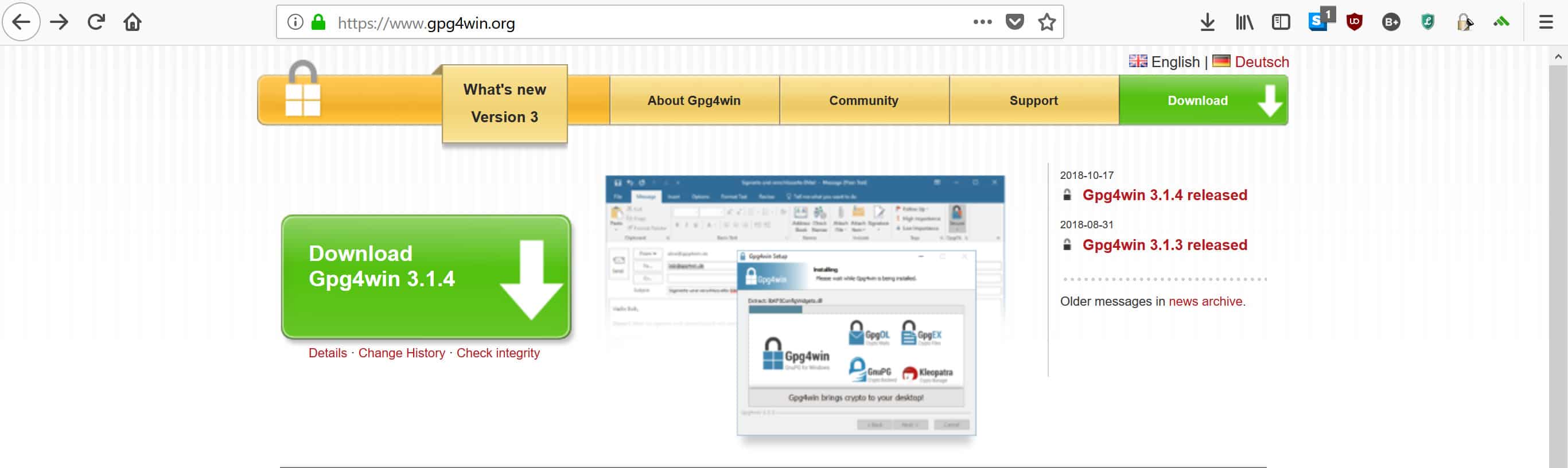
คุณจะถูกนำไปที่หน้าจอต่อไปนี้ซึ่งคุณจะถูกขอให้บริจาค:
คุณไม่ต้องบริจาคอะไรเพราะ Gpg4win เป็นแพ็คเกจซอฟต์แวร์ฟรีในที่สุด อย่างไรก็ตามสิ่งนี้เป็นสิ่งสำคัญที่ต้องระลึกไว้เสมอว่า GPG เป็นโครงการที่ช่วยรักษาความปลอดภัยการสื่อสารของผู้คนหลายล้านคนทั่วโลก การบริจาคเป็นส่วนสำคัญในการทำให้โครงการอยู่รอดดังนั้นหากคุณมีเงินสดเพิ่มมันเป็นสาเหตุที่คุ้มค่าที่จะสนับสนุน.
หากคุณไม่ต้องการบริจาคเพียงคลิก $ 0 ที่อยู่ใต้โลโก้ PayPal จากนั้นกดปุ่ม ดาวน์โหลด ปุ่ม. คุณจะถูกนำไปยังหน้าต่อไปนี้ในขณะที่รอให้แพ็คเกจ GPG ดาวน์โหลด:
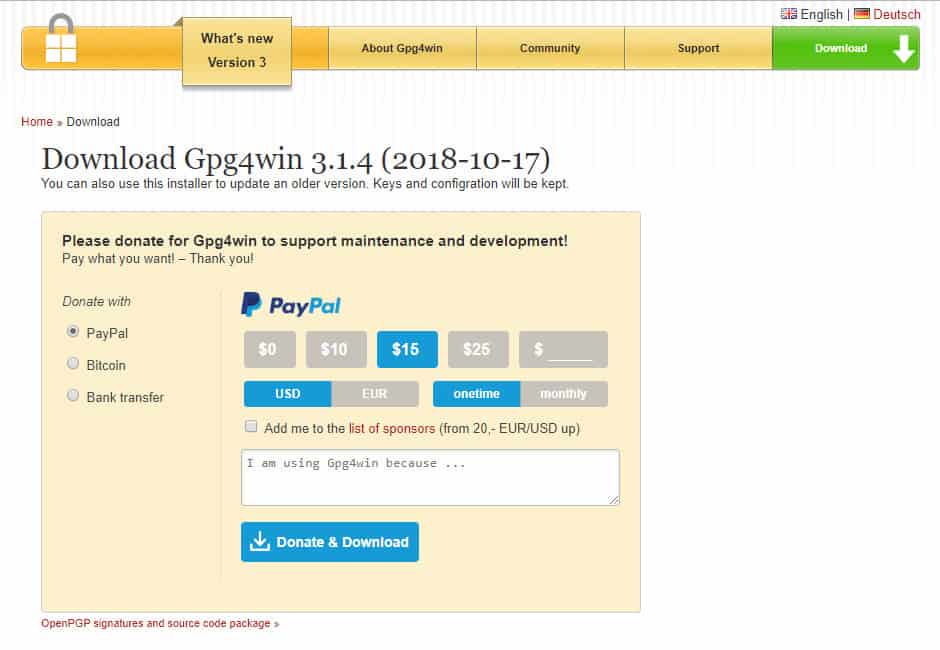
เมื่อการดาวน์โหลดเสร็จสิ้น, ดับเบิลคลิก เพื่อเรียกใช้ตัวช่วยสร้างการตั้งค่า สิ่งนี้จะนำคุณไปสู่เมนูที่คุณสามารถเลือกภาษาของคุณ เลือกภาษาที่คุณพอใจที่สุดแล้วคลิก ตกลง:
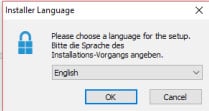
คุณจะเข้าสู่หน้าต่อไปนี้ซึ่งคุณสามารถคลิกได้ ต่อไป:
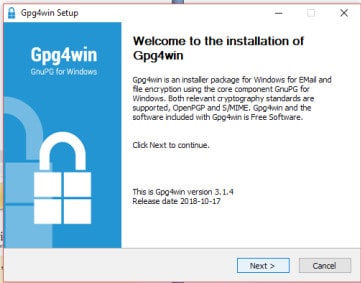
นี่จะนำคุณไปสู่หน้าจอที่คุณสามารถเลือกลักษณะของแพ็คเกจ GPG ที่คุณต้องการติดตั้ง สิ่งที่เราต้องการสำหรับวัตถุประสงค์ของเราคือ GnuPG, แต่การดาวน์โหลดตัวเลือกเริ่มต้นจะไม่เจ็บ คุณยังสามารถเลือกดาวน์โหลด การรวมเบราว์เซอร์ หรือ เกรดเฉลี่ย ถ้าคุณรู้สึกว่าคุณต้องการสิ่งอื่น.
เมื่อคุณเลือกแล้วให้คลิก ต่อไป:
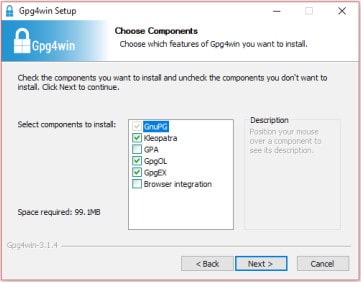
คุณจะเข้าสู่หน้าต่อไปนี้ซึ่งคุณสามารถเลือกที่ใดก็ได้เพื่อบันทึก Gpg4win หรือเพียงแค่ออกจากปลายทางตามที่เป็นอยู่ คลิก ติดตั้ง:
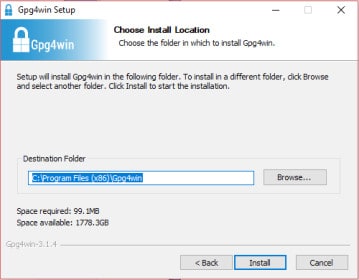
รอสักครู่ขณะติดตั้ง Gpg4win จากนั้นคุณจะถูกนำไปที่หน้าต่อไปนี้:
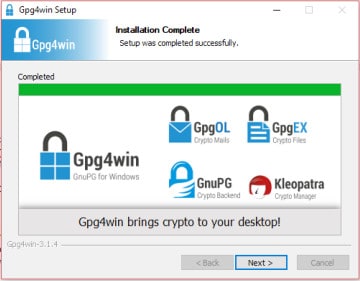
คลิก ต่อไป, จากนั้นคุณจะสิ้นสุดที่นี่:
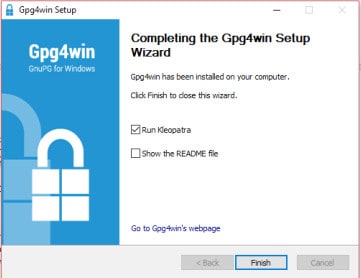
คลิก เสร็จสิ้น เพื่อทำการตั้งค่า Gpg4win ของคอมพิวเตอร์ให้เสร็จสมบูรณ์ คุณไม่จำเป็นต้องเรียกใช้ Kleopatra เพื่อกวดวิชาในวันนี้ดังนั้นคุณสามารถยกเลิกการเลือกช่องหรือเพียงแค่ปิดโปรแกรมเมื่อเปิด Kleopatra เป็นผู้จัดการใบรับรองซึ่งคุณสามารถใช้เพื่อจัดการคีย์ของคุณ แต่วันนี้เราจะใช้อินิกเมลแทน.
กำลังติดตั้ง Thunderbird
ขั้นตอนแรกคือหาทางไปยังเว็บไซต์ของธันเดอร์เบิร์ดจากนั้นกดปุ่มสีเขียวขนาดใหญ่ ดาวน์โหลด ปุ่มตรงกลาง:
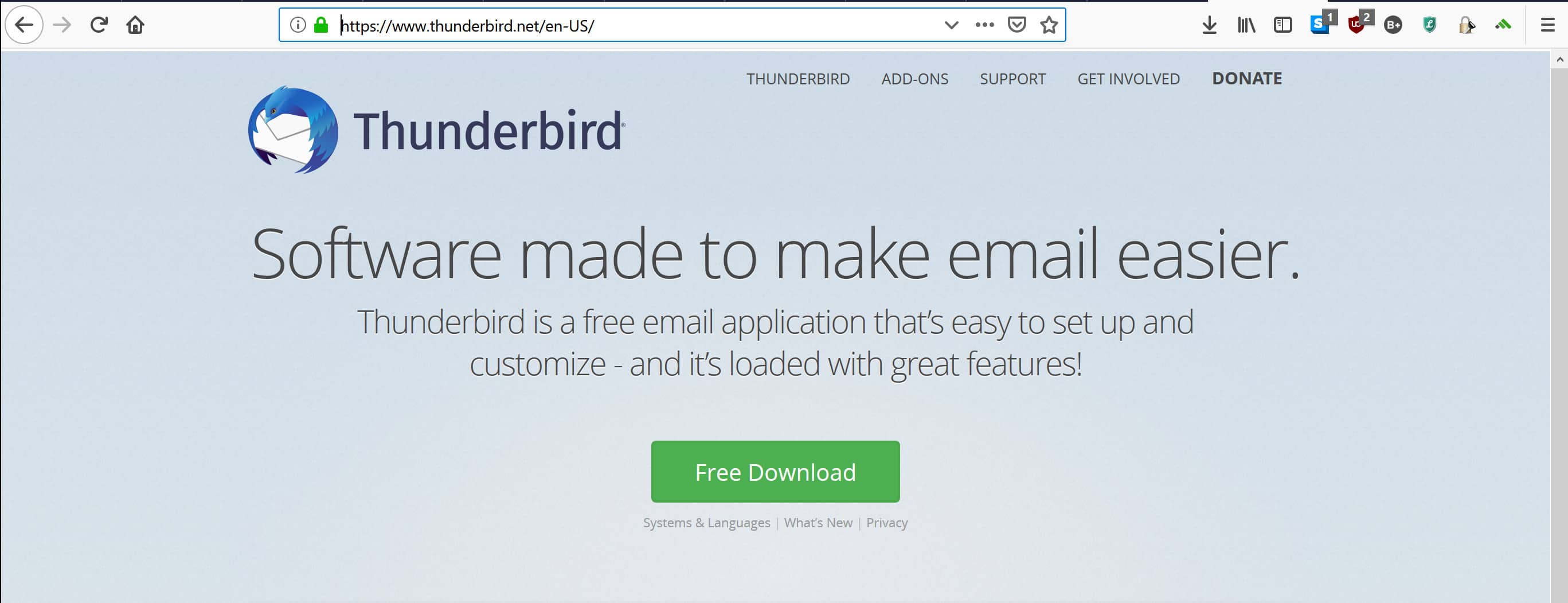
รอให้ไฟล์ดาวน์โหลดจากนั้นเรียกใช้ หน้าต่างอาจปรากฏขึ้นเพื่อถามว่าคุณต้องการอนุญาตให้โปรแกรมทำการเปลี่ยนแปลงกับคอมพิวเตอร์ของคุณหรือไม่ หากเป็นเช่นนั้นให้คลิก ใช่. วิซาร์ดการตั้งค่าต่อไปนี้จะเปิดขึ้น:
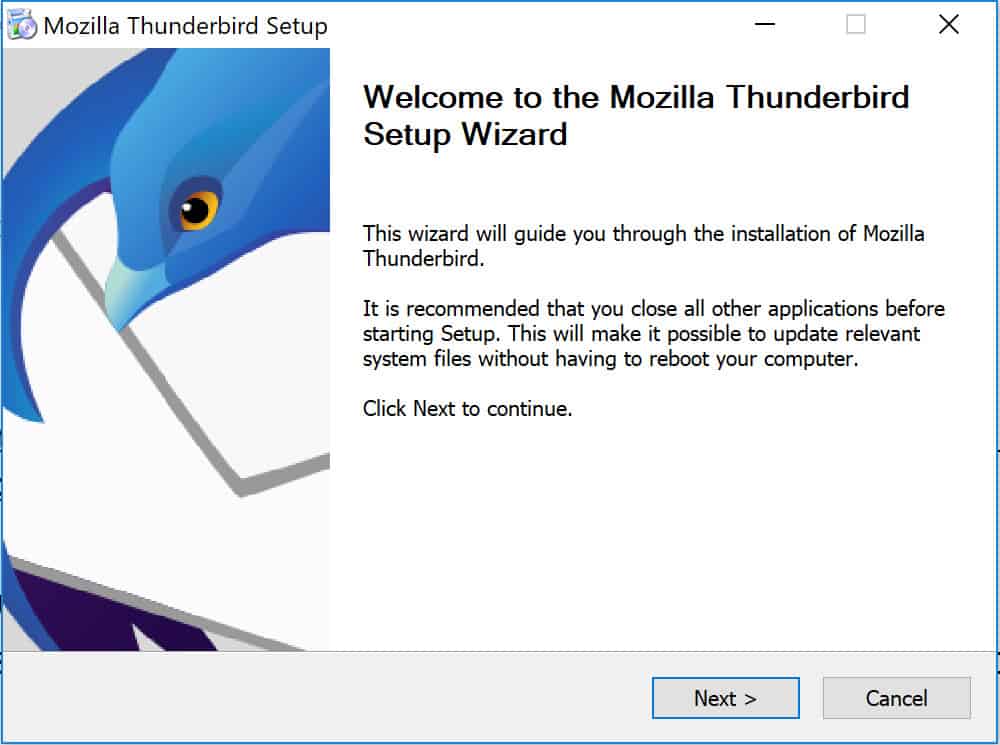
คลิก ต่อไป, ซึ่งจะพาคุณมาที่นี่:
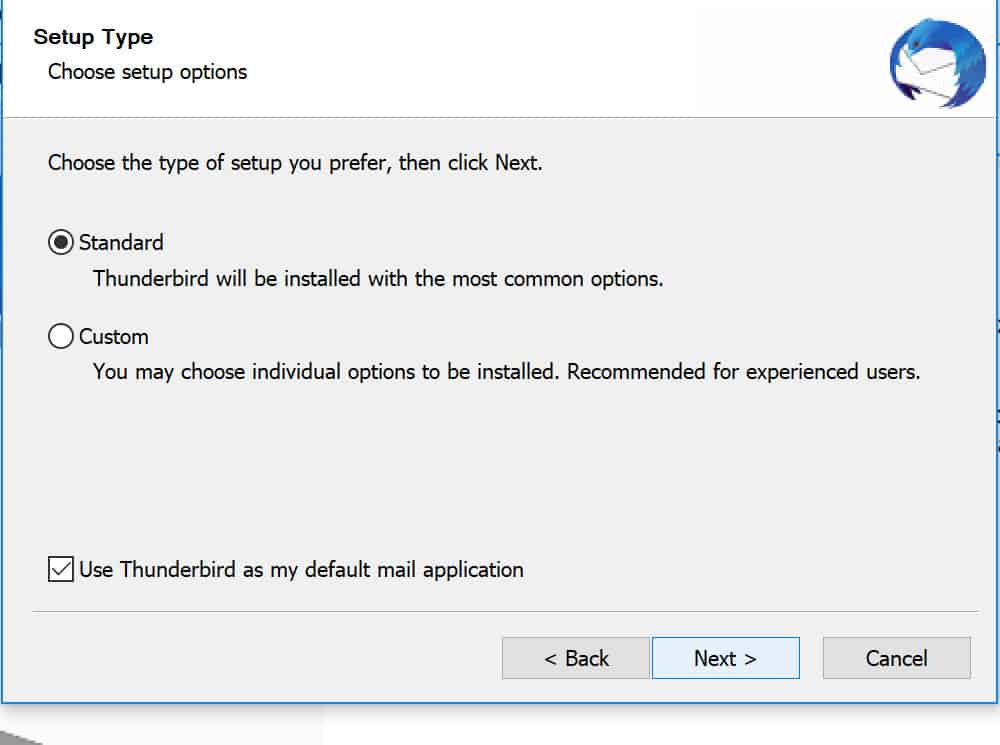
หากคุณเป็นผู้ใช้ที่ทรงพลังอย่าลังเลที่จะไปกับ กำหนดเอง ตัวเลือกการตั้งค่า หากคุณไม่ได้สนใจในด้านเทคนิคมากเกินไปก็ควรเลือก มาตรฐาน ติดตั้งแทน คลิก ต่อไป, สิ่งที่จะนำคุณไปสู่หน้ารีวิวนี้:
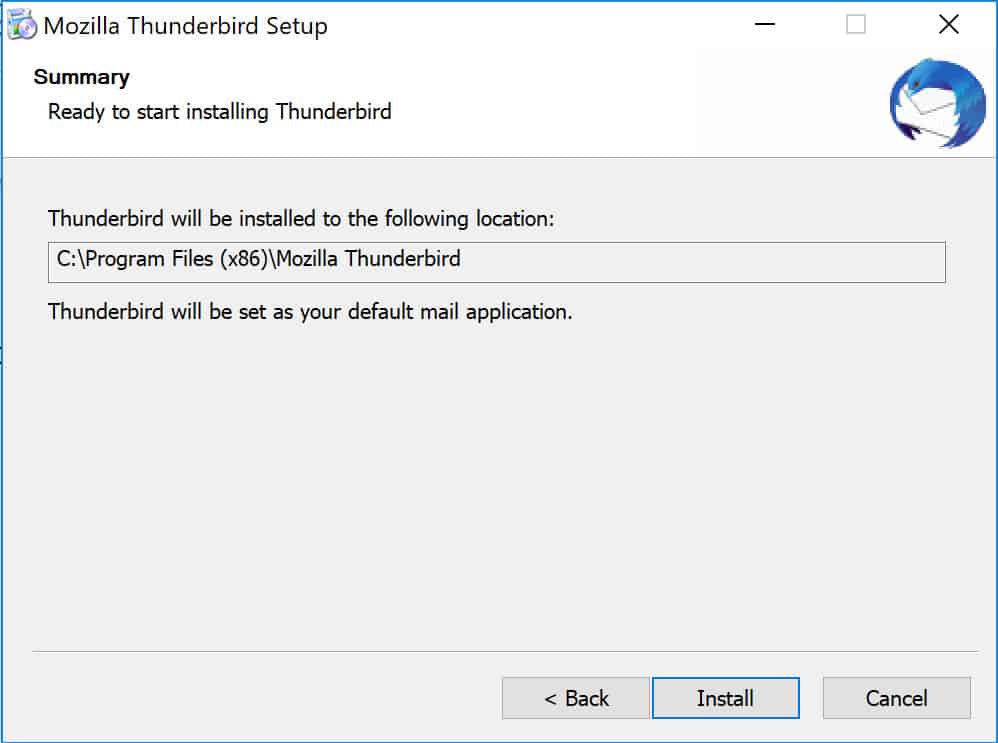
ตรวจสอบการเลือกของคุณจากนั้นคลิก ติดตั้ง ถ้าคุณมีความสุขกับพวกเขา มิฉะนั้นให้ย้อนกลับผ่านวิซาร์ดการตั้งค่าและเปลี่ยนตำแหน่งของไฟล์หรือตัวเลือกอื่นที่คุณต้องการแก้ไข.
หากคุณทำการเปลี่ยนแปลงใด ๆ ให้วนไปตามแต่ละขั้นตอนข้างต้นอีกครั้งจนกว่าคุณจะคลิก ติดตั้ง. รอให้การติดตั้งเสร็จสิ้นจากนั้นคุณจะเข้าสู่หน้าเสร็จสิ้น คลิก เสร็จสิ้น เพื่อให้การติดตั้งของธันเดอร์เบิร์ดเสร็จสมบูรณ์.
การตั้งค่าธันเดอร์เบิร์ด
ธันเดอร์เบิร์ดควรเปิดตัวด้วยตัวเอง หากไม่เป็นเช่นนั้นให้ค้นหาไฟล์ของคุณและเปิดด้วยตนเอง คุณจะเข้าสู่หน้าจอการตั้งค่านี้:
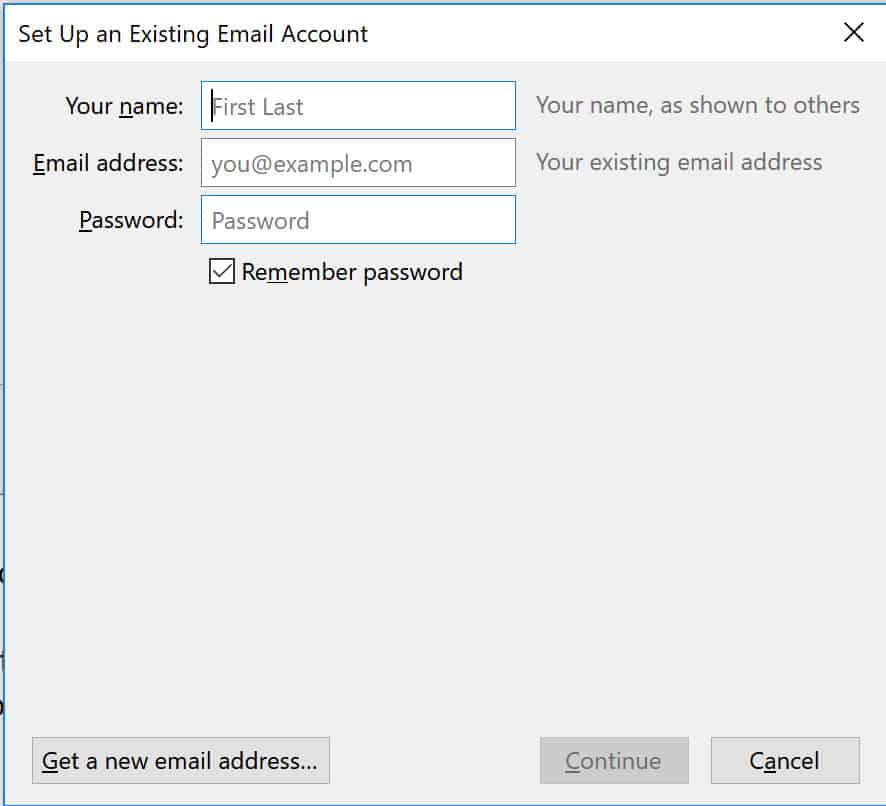
กรอกชื่อที่อยู่อีเมลที่คุณต้องการใช้และรหัสผ่านที่เป็นของบัญชีนั้น รหัสผ่านที่คาดเดายากมีความสำคัญเนื่องจากรหัสผ่านที่อ่อนแอทำให้ผู้โจมตีไม่สามารถเข้าใช้อีเมลที่เข้ารหัส PGP ของคุณได้ สำหรับรายละเอียดเพิ่มเติมเกี่ยวกับรหัสผ่านที่คาดเดายากโปรดไปที่บทช่วยสอนของเราเกี่ยวกับวิธีสร้างรหัสผ่านที่รัดกุม.
ดูสิ่งนี้ด้วย: เครื่องมือสร้างรหัสผ่าน
เมื่อคุณป้อนรายละเอียดแล้วให้คลิก ต่อ. นี่จะพาคุณไปที่หน้าจอต่อไปนี้:
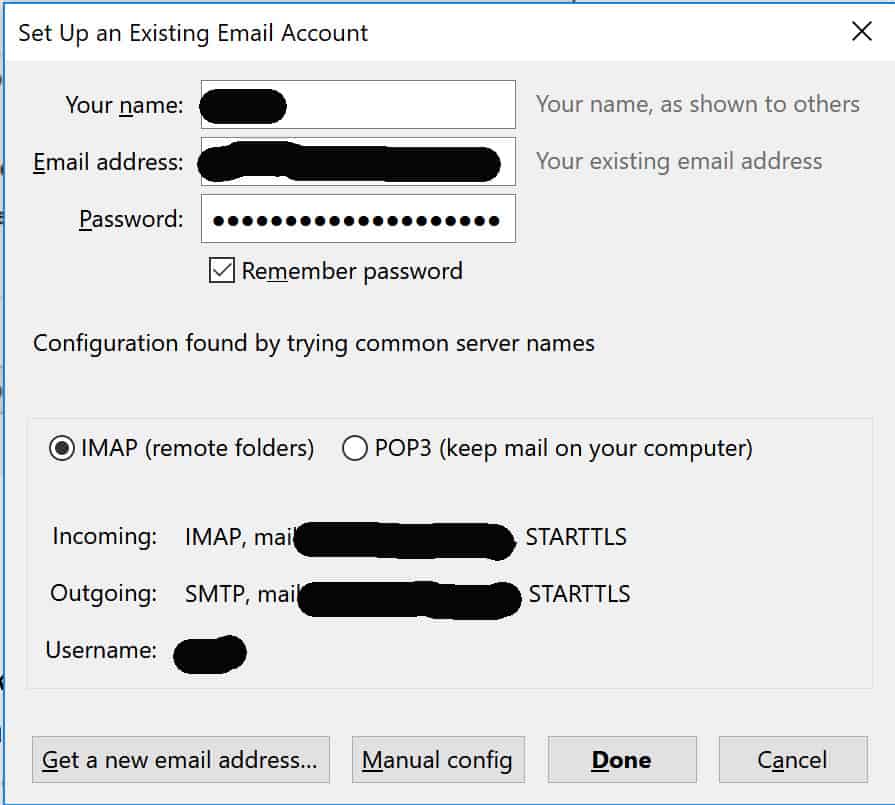
หากคุณไม่แน่ใจว่าคุณกำลังทำอะไรอยู่ก็ควรออกจากการตั้งค่าดังกล่าว. IMAP เป็นโปรโตคอลที่เก็บสำเนาหลักของโฟลเดอร์อีเมลของคุณบนเซิร์ฟเวอร์โดยมีสำเนาเพิ่มเติมโฮสต์อยู่ในเครื่อง. POP3 จะจัดเก็บข้อความของคุณบนอุปกรณ์แรกที่เข้าถึงได้ โดยทั่วไปแล้ว, IMAP สะดวกยิ่งขึ้นเมื่อต้องซิงค์อีเมลของคุณกับอุปกรณ์ต่างๆ.
เมื่อคุณพอใจกับการกำหนดค่าแล้วให้คลิก เสร็จสิ้น. วิซาร์ดการตั้งค่าจะใช้เวลาสักครู่ในการตรวจสอบรหัสผ่านของคุณจากนั้นคุณจะเข้าสู่ส่วนต่อประสานของไคลเอนต์อีเมล Thunderbird ใหม่ของคุณ.
มีตัวเลือกการกำหนดค่าอื่น ๆ อีกมากมายที่คุณสามารถทดลองใช้ในธันเดอร์เบิร์ดเช่นการตั้งค่าความปลอดภัยและการปิดการใช้งาน HTML ในอีเมลของคุณ ที่จริงแล้วสิ่งเหล่านี้มีความสำคัญต่อความปลอดภัยและความเป็นส่วนตัวของคุณ แม้จะมีความสำคัญของพวกเขาเรามีสิ่งอื่น ๆ อีกมากมายที่จะครอบคลุมในโพสต์นี้ดังนั้นเราจะประหยัดพวกเขาสำหรับวันอื่น.
การตั้งค่าอินิกเมล
วิธีที่ง่ายที่สุดในการตั้งค่า Enigmail คือทำจากไคลเอนต์ Thunderbird ที่เราเพิ่งดาวน์โหลด จากหน้าจอหลักของกล่องจดหมายธันเดอร์เบิร์ดของคุณคุณจะเห็นไอคอนขนาดเล็กในเมนูที่มีเส้นแนวนอนสามเส้น มันตั้งอยู่ที่มุมขวาบนถัดจากช่องค้นหา.
โฮเวอร์เหนือไอคอนนี้เพื่อเรียกใช้การตั้งค่า ในคอลัมน์ด้านขวาของเมนูคุณจะเห็น Add-on. เลื่อนเมาส์ของคุณผ่านสิ่งนี้จากนั้นรอให้คอลัมน์เมนูที่สามปรากฏขึ้นมา คลิก Add-on เมื่อไหร่:
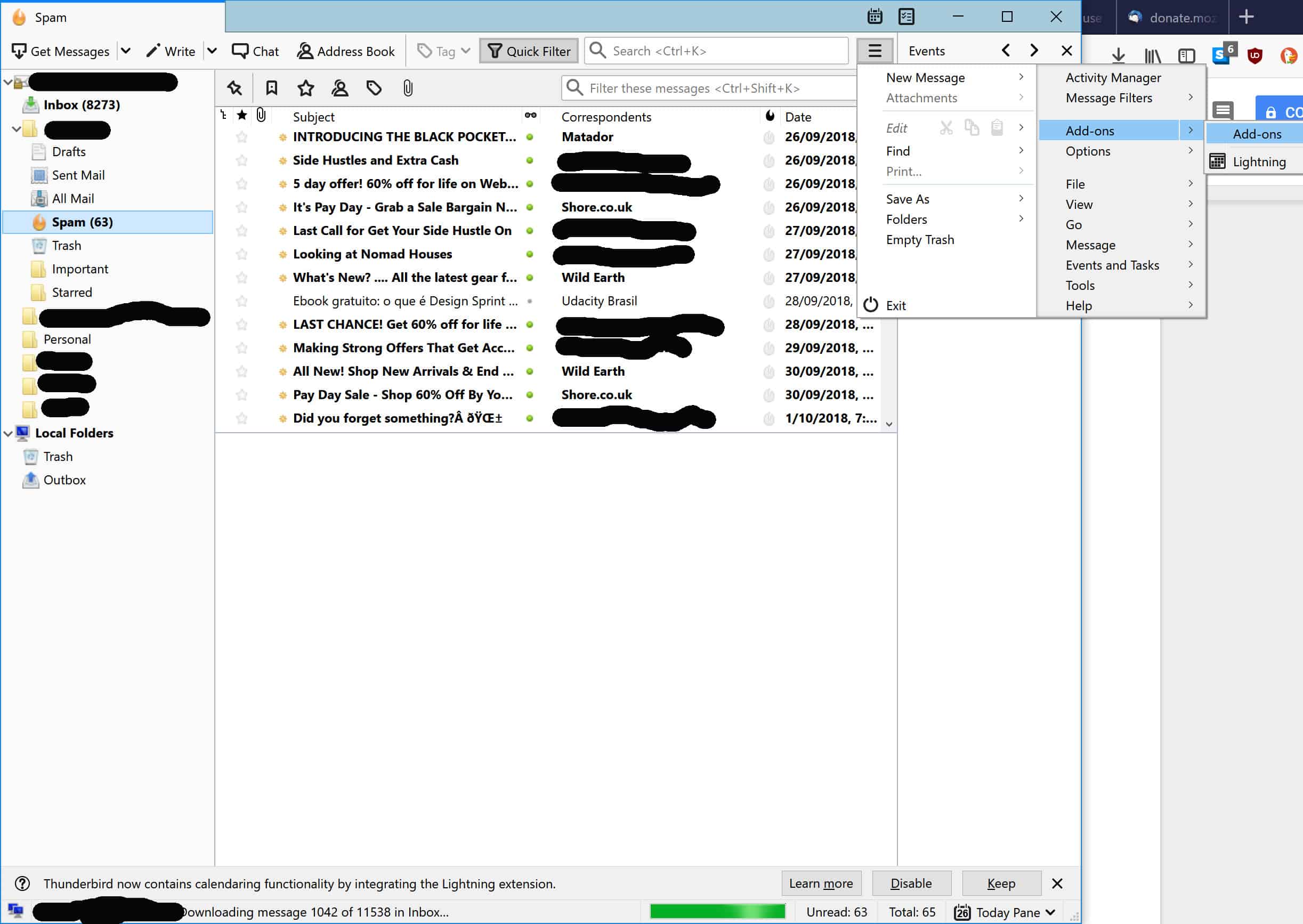
สิ่งนี้นำคุณสู่ Add-on หน้า. หากเลื่อนลง, Enigmail ควรจะอยู่ใน ส่วนเสริมที่โดดเด่น มาตรา. คลิก บนมัน:
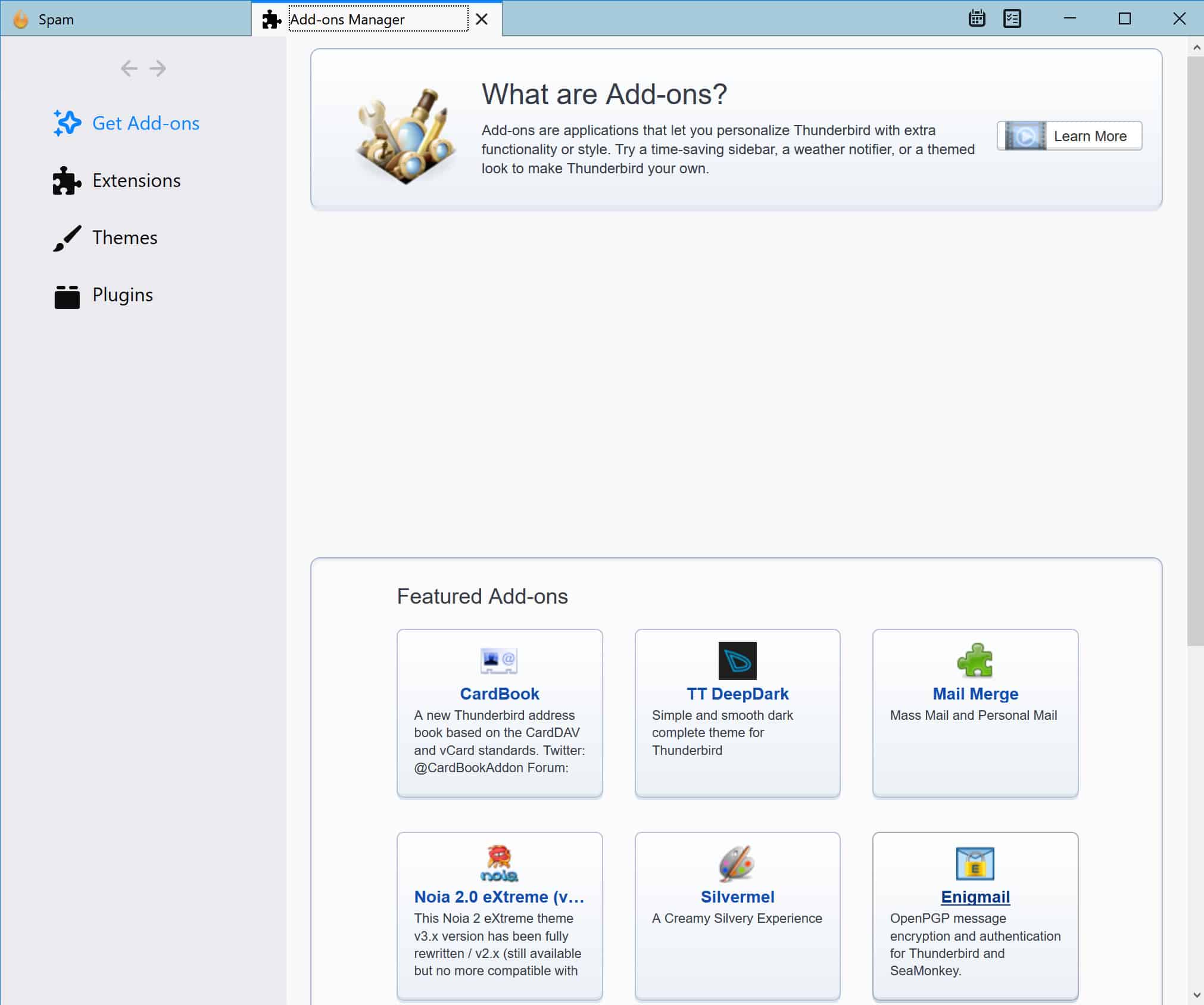
การคลิกที่ไอคอนอินิกเมลจะนำคุณไปยังหน้าต่อไปนี้:
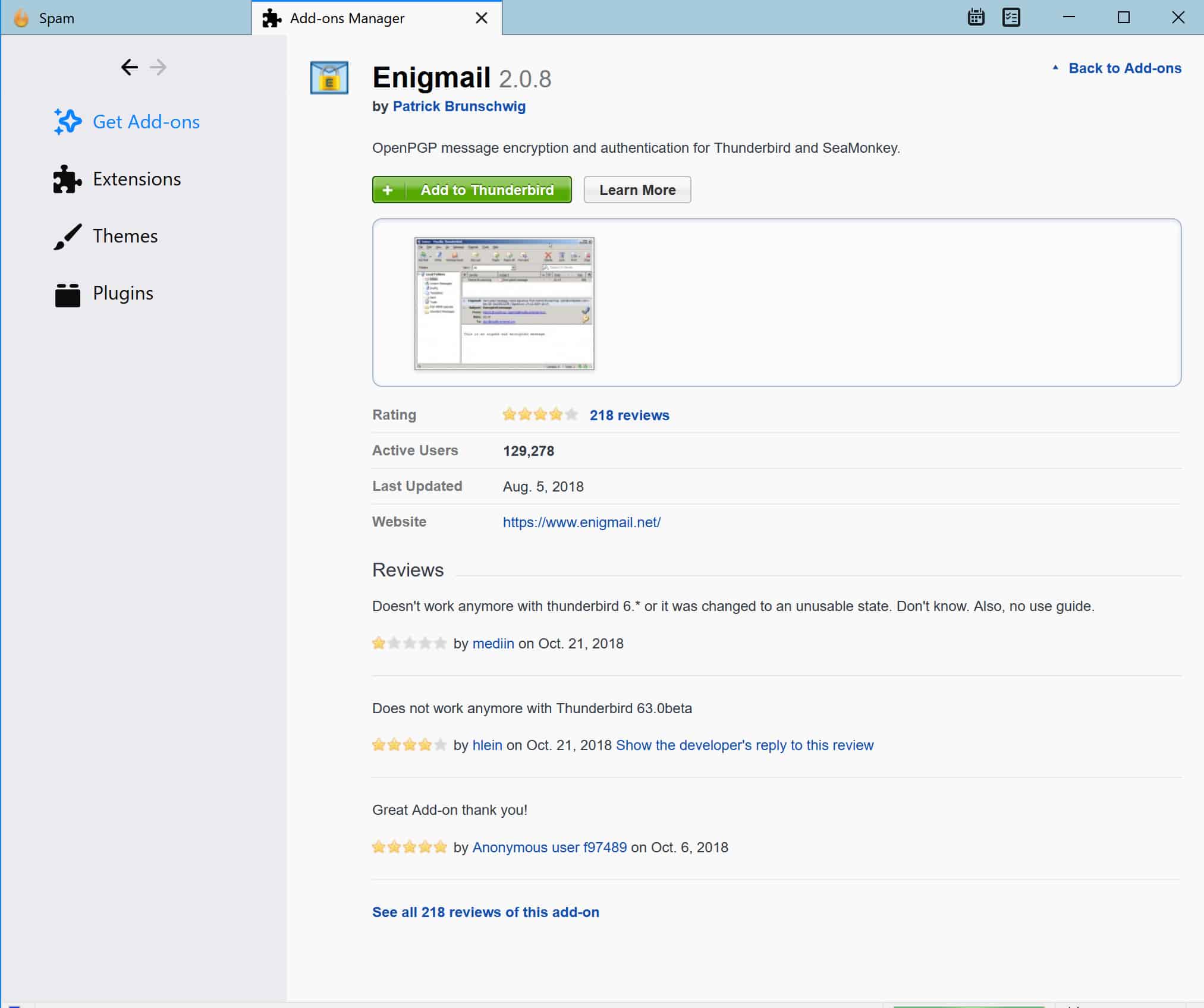
คลิกที่สีเขียว เพิ่มในธันเดอร์เบิร์ด ปุ่ม. มันจะแสดงป๊อปอัพต่อไปนี้ขึ้นมา คลิก ติดตั้งในขณะนี้:
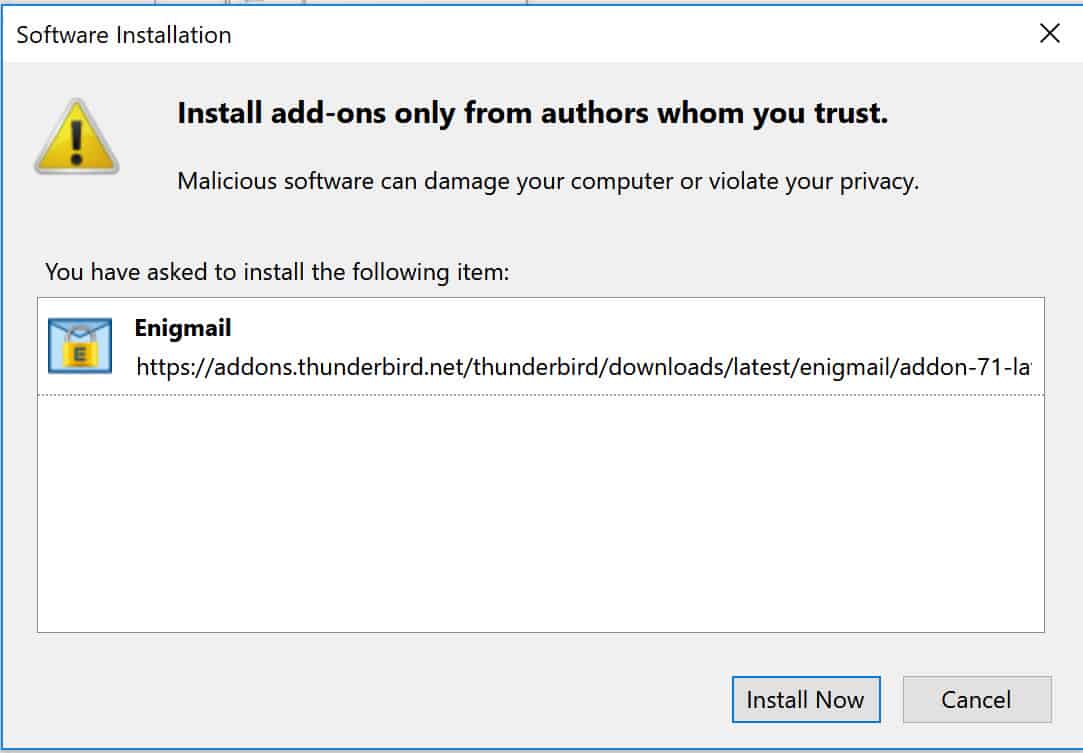
ใน Add-on หน้าจอที่คุณนำทางไปก่อนคุณสามารถคลิกที่ตัวเลือกที่สองในเมนูแนวตั้งทางด้านซ้าย, ส่วนขยาย:
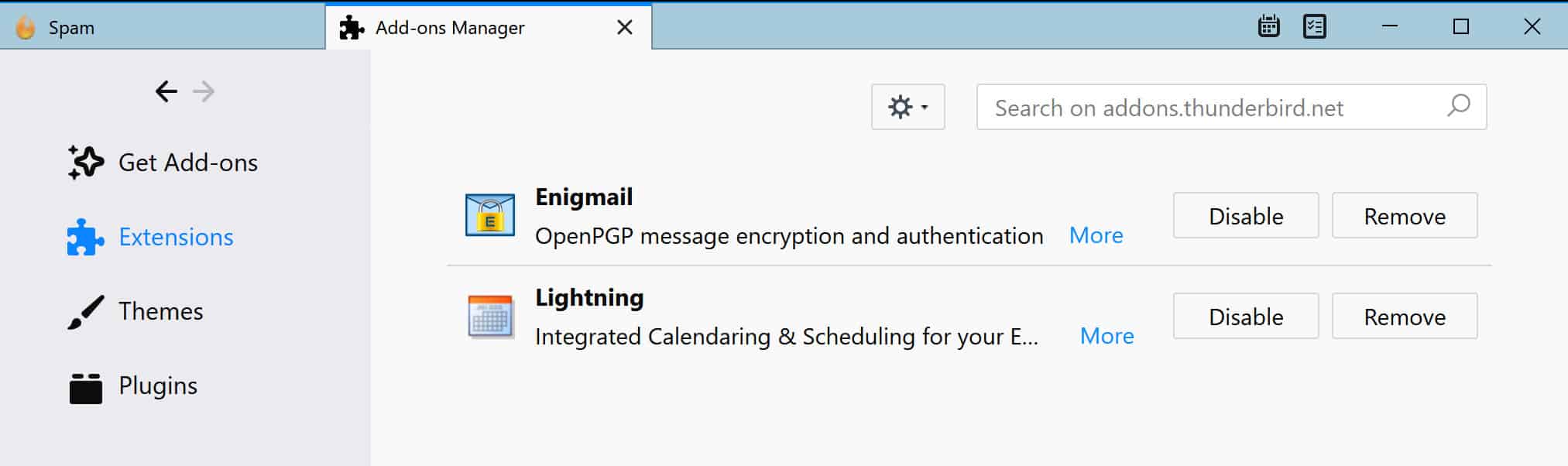
ตอนนี้คุณควรเห็นไอคอนอินิกเมลที่ระบุไว้ในส่วนขยายของคุณ.
เพื่อให้แน่ใจว่า Enigmail และ Gnu Privacy Guard ได้รับการตั้งค่าอย่างถูกต้องให้กลับไปที่แถบเมนูเลื่อนเมาส์ไปที่ Add-on ในคอลัมน์ที่สองจนกระทั่งอีกคอลัมน์หนึ่ง Add-on เมนูขึ้นมา ตอนนี้คุณจะเห็น Enigmail ภายใต้มัน. คลิก บนมัน:
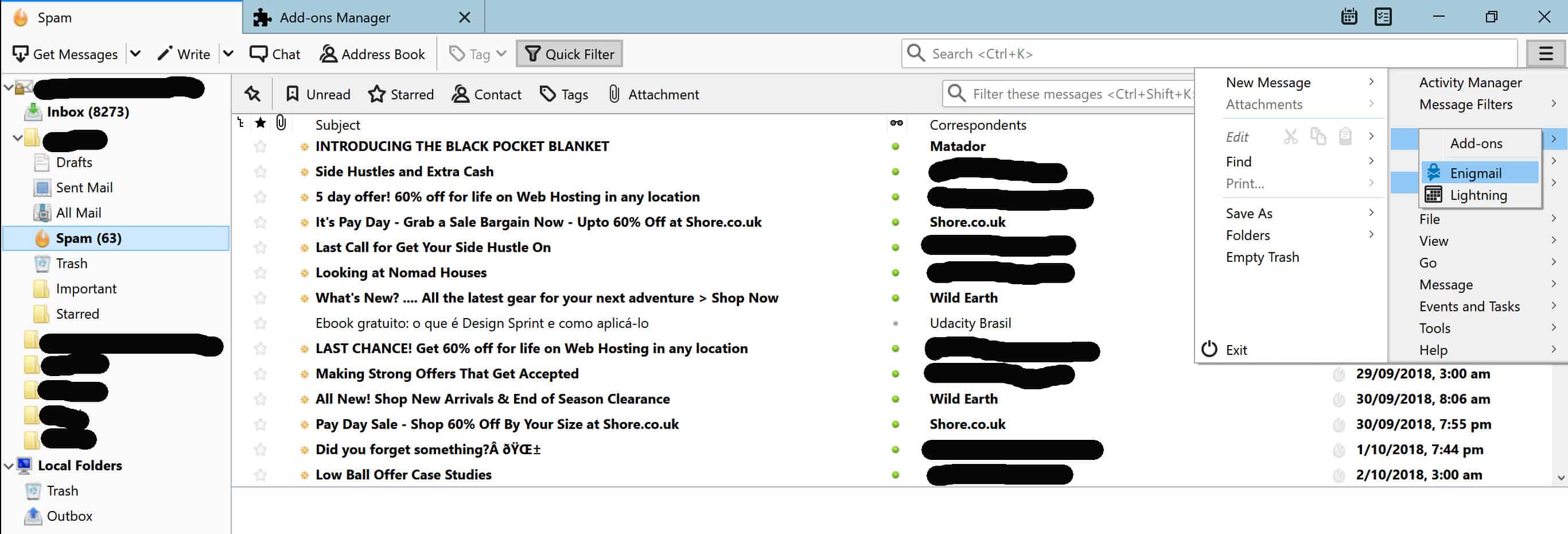
สิ่งนี้จะนำคุณไปสู่หน้าจอต่อไปนี้:
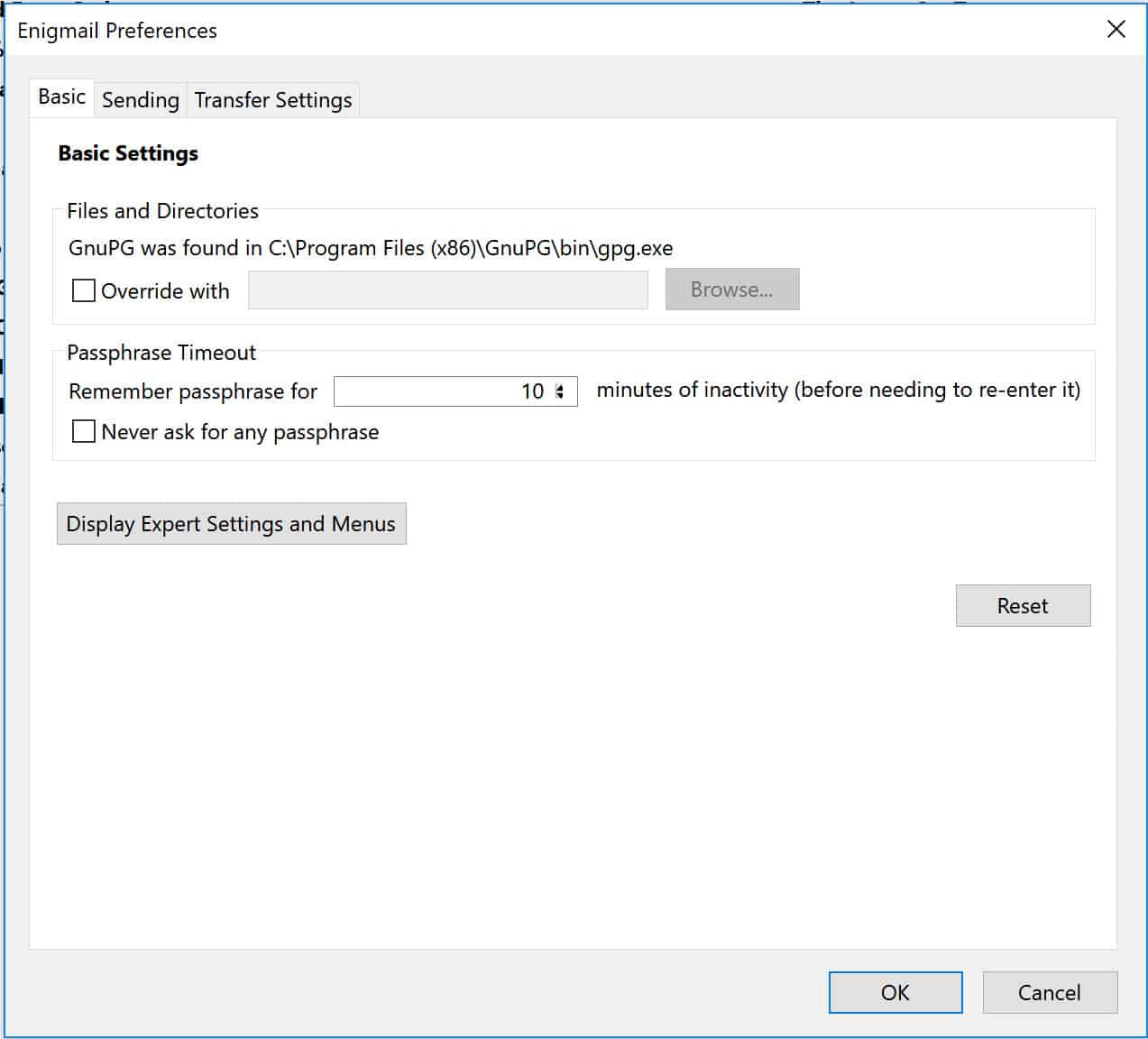
ภายใต้ การตั้งค่าพื้นฐาน, ที่มันบอกว่า ไฟล์และไดเรกทอรี, คุณต้องการที่จะพูดว่า“พบ GnuPG ใน …” ถ้ามันบอกว่า“ไม่พบ GnuPG” จากนั้นทำเครื่องหมายในช่องด้านล่างที่ระบุว่า“แทนที่ด้วย” และป้อนตำแหน่งที่คุณบันทึก Gpg4win ไว้ก่อนหน้านี้ในบทช่วยสอน คลิก ตกลง เพื่อมุ่งหน้ากลับไปที่หน้าจอหลักของธันเดอร์เบิร์ด.
หากต้องการกำหนดค่าอินิกเมลให้คลิกที่ ตัวช่วยสร้างการตั้งค่า โดยกลับไปที่เมนูจากนั้นเลื่อนลงไปที่ตำแหน่งที่ระบุ Enigmail ในคอลัมน์ที่สอง. ตัวช่วยสร้างการตั้งค่า ควรเป็นตัวเลือกแรกที่ปรากฏขึ้นเมื่อคุณโฮเวอร์เหนือ:
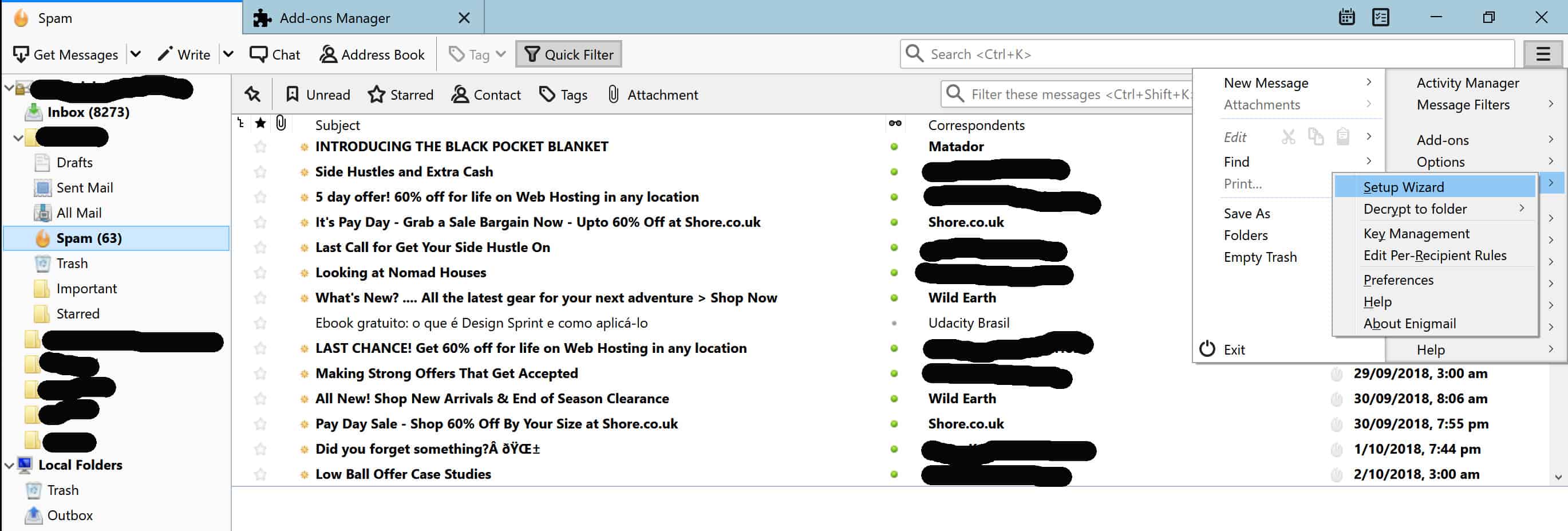
สำหรับบทช่วยสอนนี้เราจะติดกับ การกำหนดค่ามาตรฐาน. หากคุณเป็นผู้ใช้ขั้นสูงอย่าลังเลที่จะเลือกการตั้งค่าอื่นอย่างใดอย่างหนึ่ง คลิก ต่อไป:
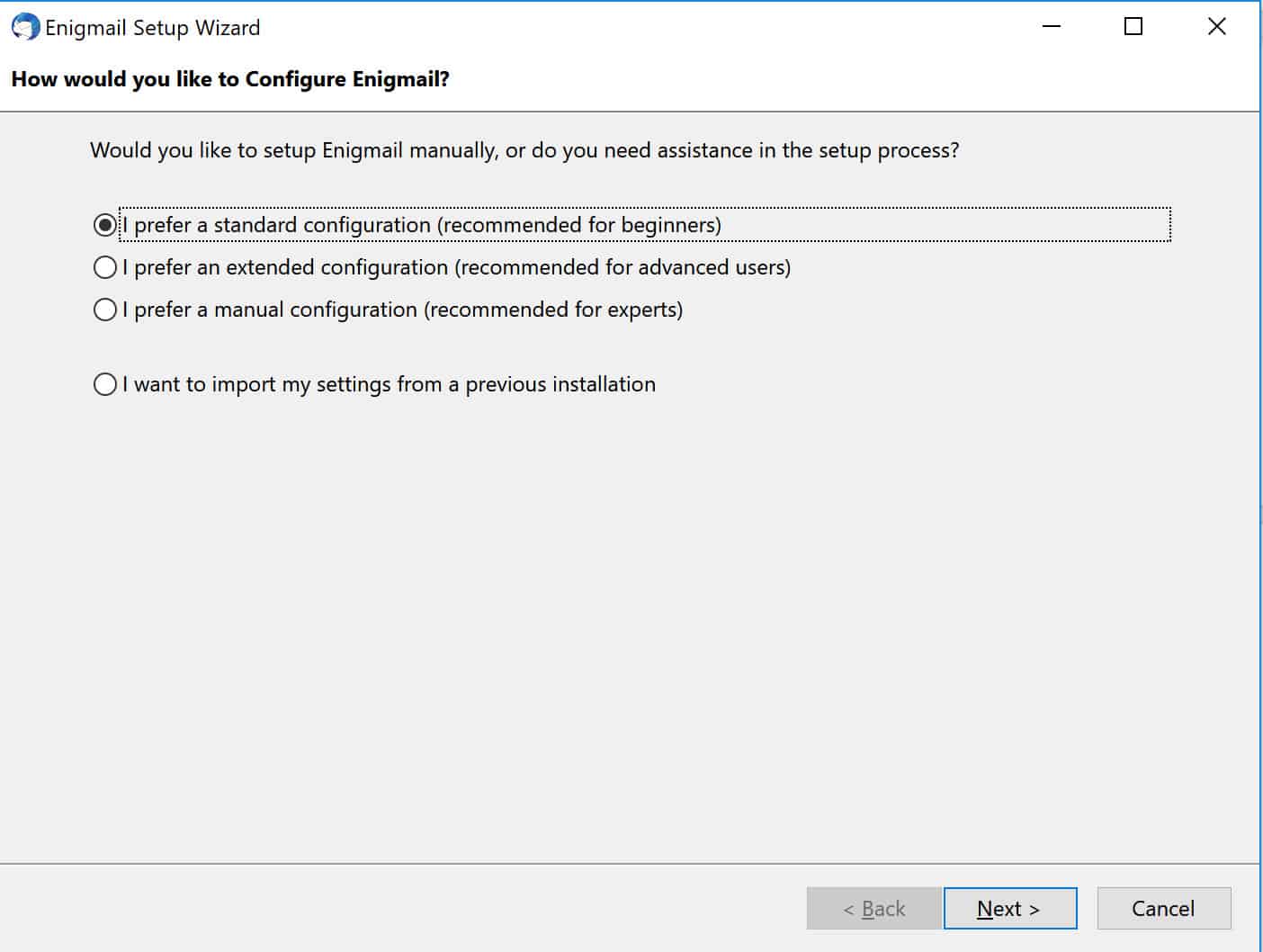
คุณจะเข้าสู่หน้าใหม่เพื่อตั้งค่าคู่กุญแจของคุณ คู่คีย์เป็นส่วนสำคัญของ PGP ซึ่งประกอบด้วยทั้งคีย์สาธารณะที่ผู้ติดต่อของคุณใช้ในการเข้ารหัสข้อความของคุณและคีย์ส่วนตัวซึ่งคุณใช้เพื่อถอดรหัสพวกเขา.
หากใครค้นพบกุญแจส่วนตัวของคุณจะอนุญาตให้พวกเขาเข้าถึงข้อความที่เข้ารหัส PGP ของคุณ นี่คือเหตุผลที่สำคัญอย่างยิ่งที่จะต้องรักษาคีย์ส่วนตัวของคุณให้ปลอดภัยจากสายตาของผู้อื่น ทางออกที่ดีคือเก็บไว้ในไดรฟ์ USB ที่ล็อคอยู่ในที่ปลอดภัย.
สิ่งแรกที่คุณต้องทำคือป้อนรหัสผ่านที่คาดเดายากเพื่อป้องกันคีย์ของคุณ:
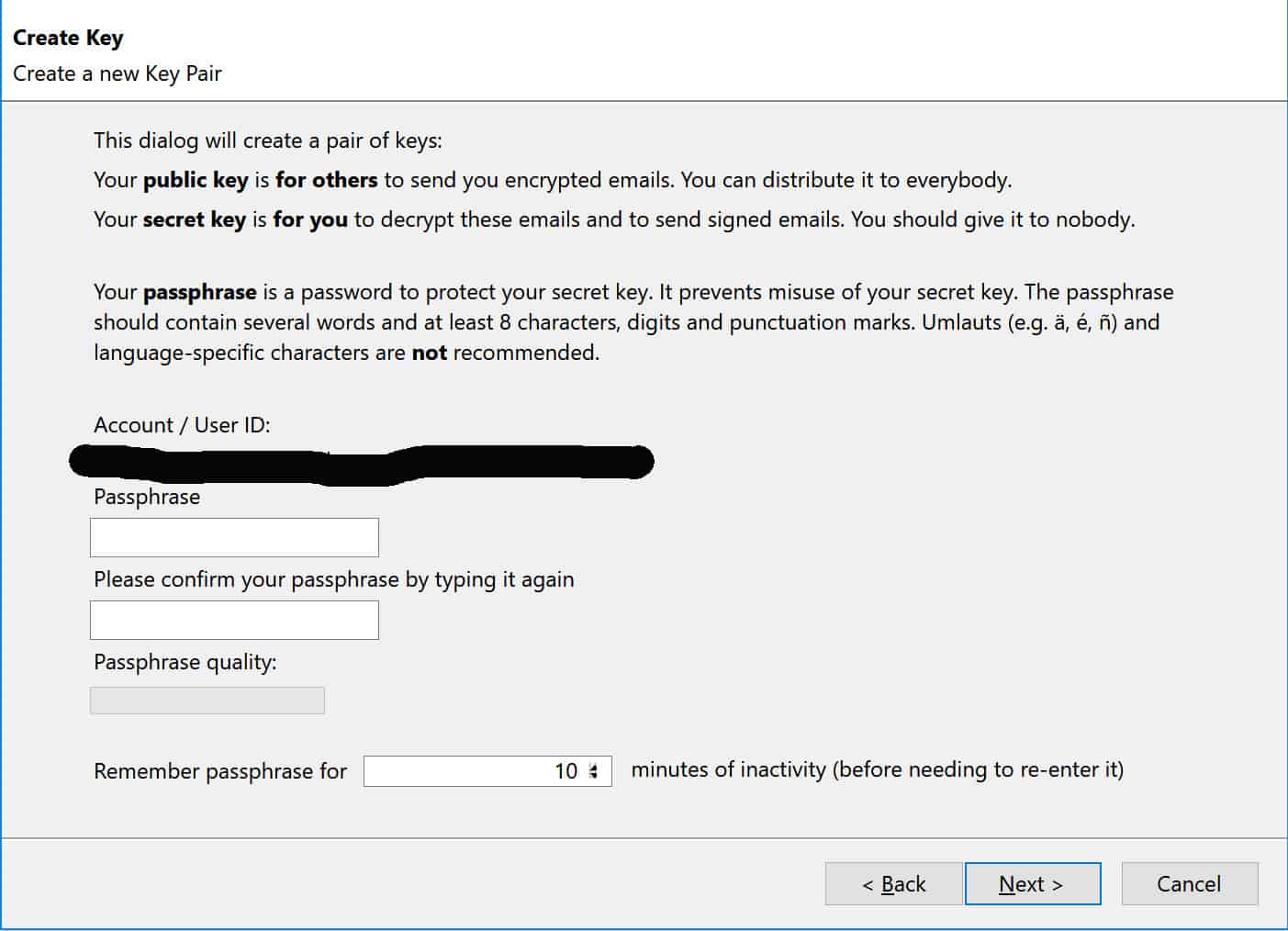
เมื่อคุณป้อนรหัสผ่านแล้วให้คลิก ต่อไป. อาจใช้เวลาสักครู่เพื่อสร้างรหัสของคุณจากนั้นคุณจะถูกนำมาที่นี่:
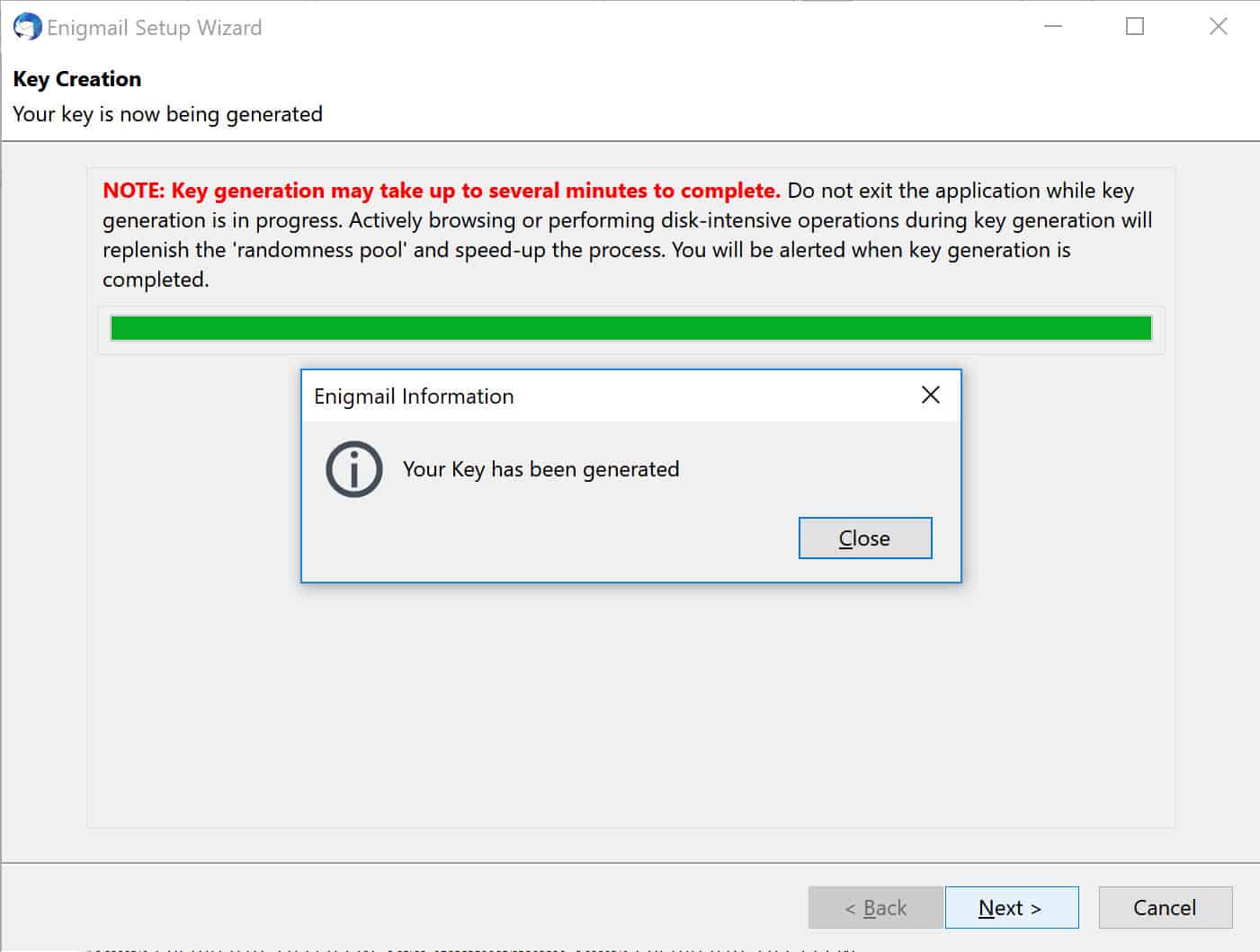
คลิก ปิด, แล้วก็ ต่อไป, ซึ่งจะพาคุณไปที่หน้าจอต่อไปนี้:
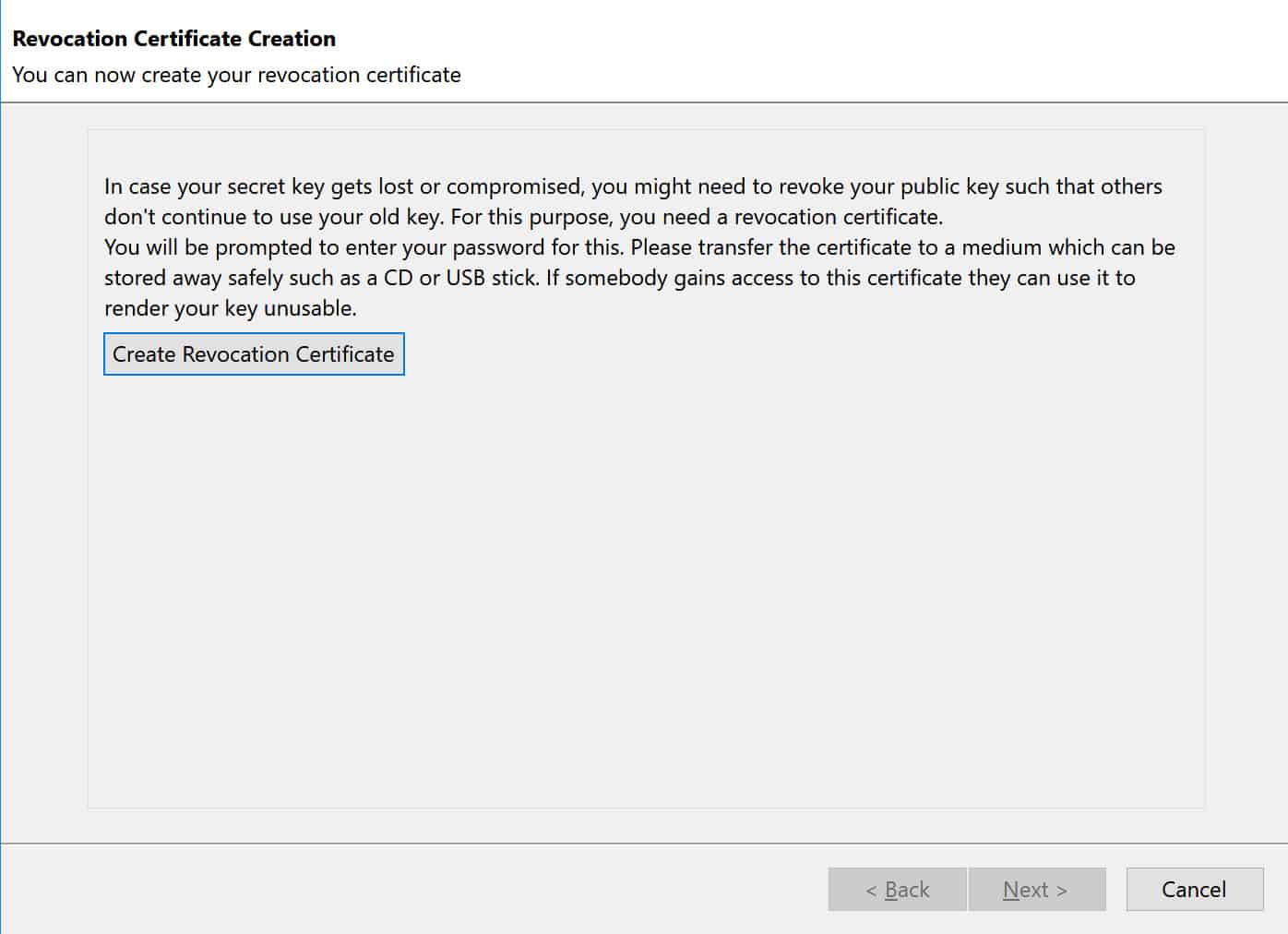
คลิก สร้างใบรับรองการเพิกถอน. ใบรับรองนี้จะช่วยให้คุณสามารถยกเลิกคีย์สาธารณะของคุณได้หากคุณต้องการ มีหลายสถานการณ์ที่คุณอาจต้องการเพิกถอนใบรับรองของคุณเช่นถ้าคุณทำคีย์ส่วนตัวสูญหายหรือหากคุณคิดว่ารายละเอียด PGP ของคุณถูกโจมตีจากผู้โจมตี.
ในการตั้งค่าใบรับรองการเพิกถอนคุณจะต้องป้อนรหัสผ่านที่คุณเพิ่งสร้างขึ้น จากนั้นคุณจะถูกนำไปยังหน้าต่อไปนี้ซึ่งคุณสามารถเลือกที่คุณต้องการบันทึกใบรับรอง:
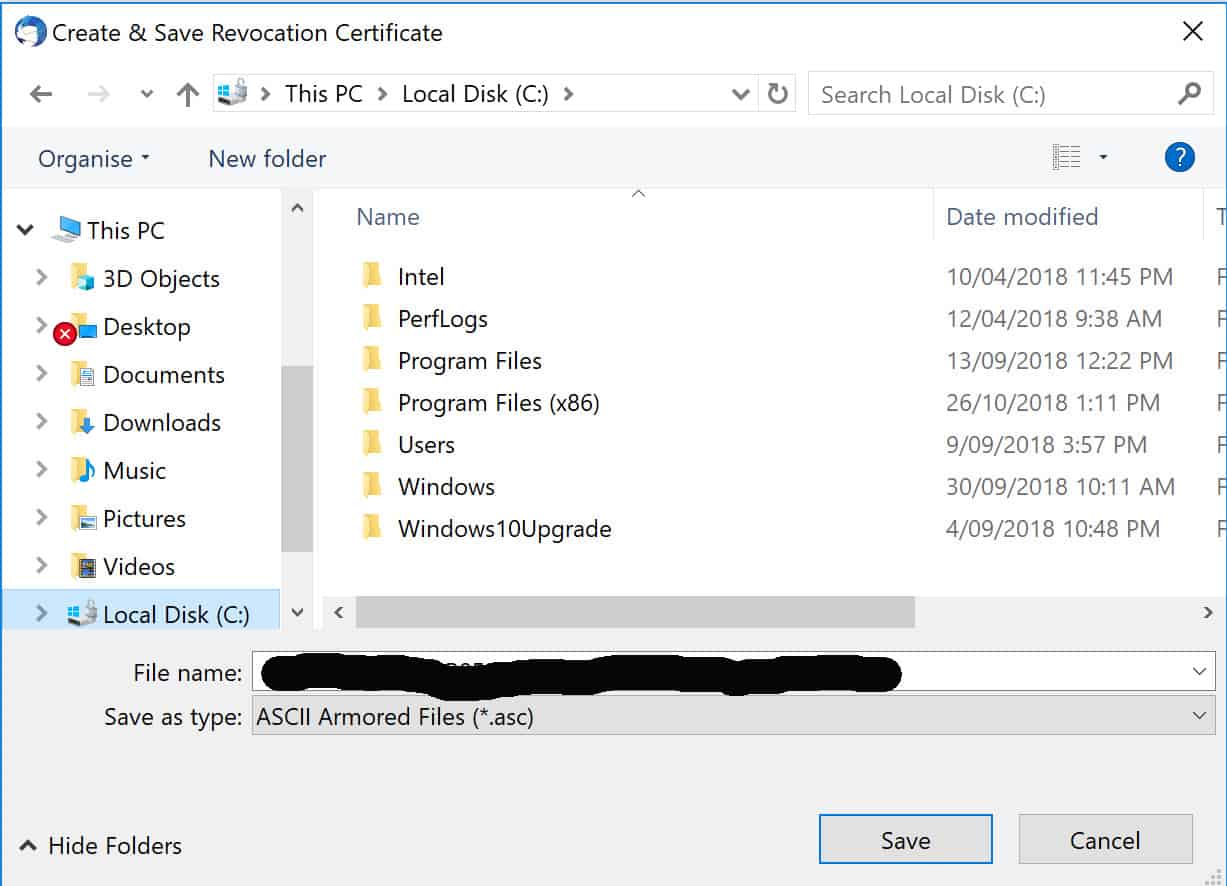
ตอนนี้คุณสามารถคลิก ต่อไป บน สร้างใบรับรองการเพิกถอน หน้า. คุณจะเข้าสู่หน้าจอสุดท้ายของวิซาร์ดการตั้งค่าที่คุณต้องทำคือคลิก เสร็จสิ้น.
ในขั้นตอนสุดท้ายในการตั้งค่าอินิกเมลเราต้องการให้แน่ใจว่าทุกอย่างได้รับการกำหนดค่าอย่างเหมาะสม มุ่งหน้ากลับไปที่เมนูโดยมีแถบแนวนอนสามแถบจากนั้นเลื่อนลงไปที่ ตัวเลือก แล้ว การตั้งค่าบัญชี. ในเมนูด้านซ้ายคลิกตัวเลือกที่หก, ความปลอดภัย OpenPGP:
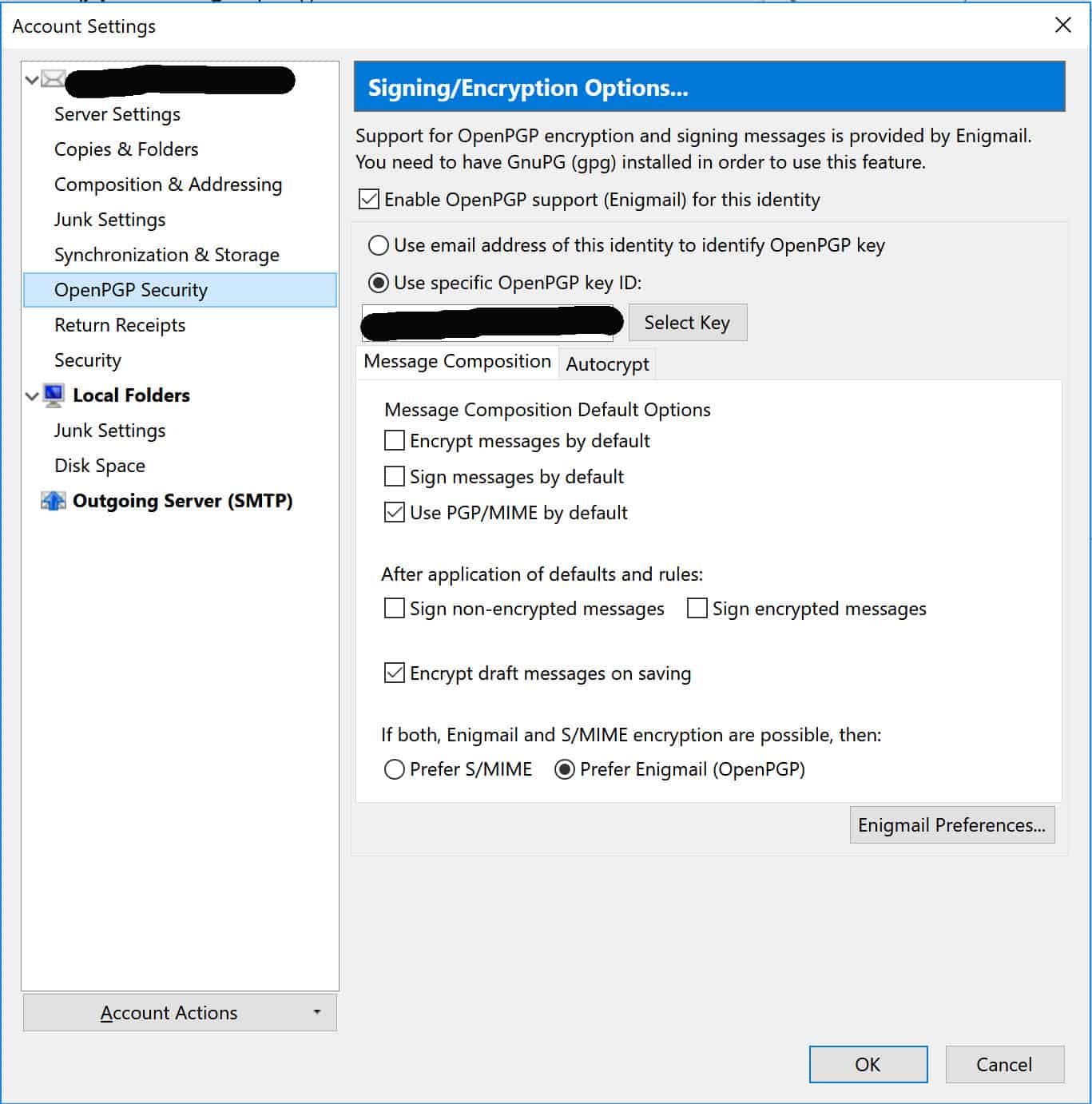
ในส่วนนี้คุณต้องการตรวจสอบให้แน่ใจว่าช่องทำเครื่องหมายที่ระบุว่า“เปิดใช้งานการสนับสนุน OpenPGP (Enigmail) สำหรับข้อมูลประจำตัวนี้” ได้รับการทำเครื่องหมาย สิ่งนี้ทำให้มั่นใจได้ว่าคุณกำลังใช้การเข้ารหัส PGP ผ่านอินิกเมล.
สร้างคู่คีย์ใหม่
หากคุณต้องการใช้ PGP กับบัญชีอีเมลหลายบัญชีขอแนะนำให้คุณใช้รหัสอื่นสำหรับแต่ละบัญชี หากคุณมีความสุขกับบัญชีที่คุณผสานรวมแล้วโปรดข้ามขั้นตอนนี้ไป.
ด้วยเครื่องมือที่คุณเพิ่งดาวน์โหลดมีสองวิธีที่คุณสามารถสร้างคู่คีย์ใหม่สำหรับแต่ละบัญชีของคุณ คุณสามารถใช้ตัวจัดการใบรับรอง, คลีโอพัตรา, หรือ addon ของ Thunderbird, Enigmail. ในบทช่วยสอนนี้เราจะเน้นการสร้างกุญแจด้วย Enigmail.
ในการสร้างคู่กุญแจอีกคู่คุณจะต้องเพิ่มบัญชีอีเมลเพิ่มเติมก่อน คุณสามารถทำได้โดยการยิงธันเดอร์เบิร์ดจากนั้นคลิกที่เมนูที่มุมขวาบน วางเมาส์เหนือ ตัวเลือก, จากนั้นคลิกที่ การตั้งค่าบัญชี:
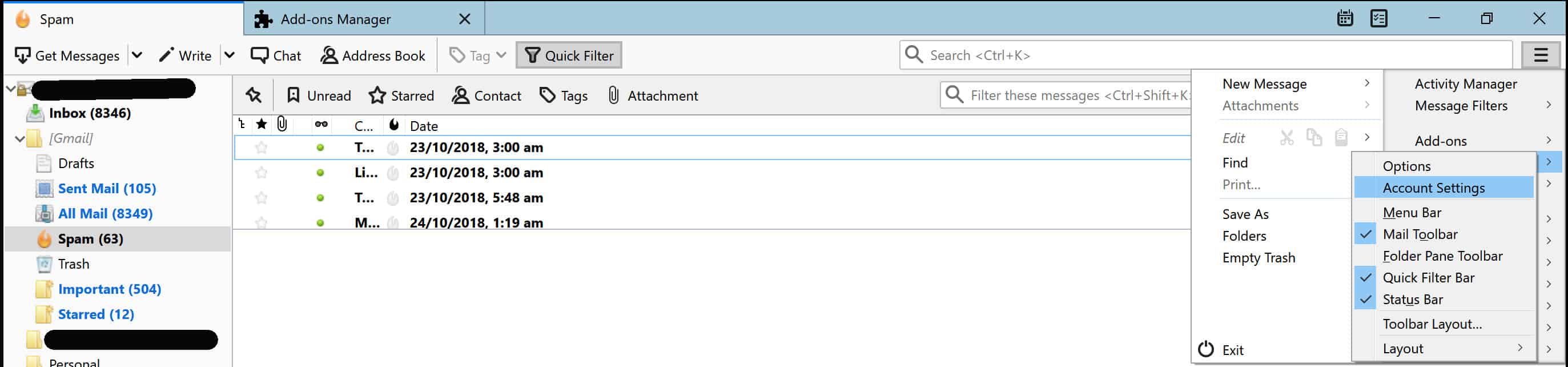
สิ่งนี้จะนำคุณไปที่หน้าต่างต่อไปนี้ ที่ด้านล่างซ้ายคลิกที่ตำแหน่งที่ระบุ การกระทำบัญชี:
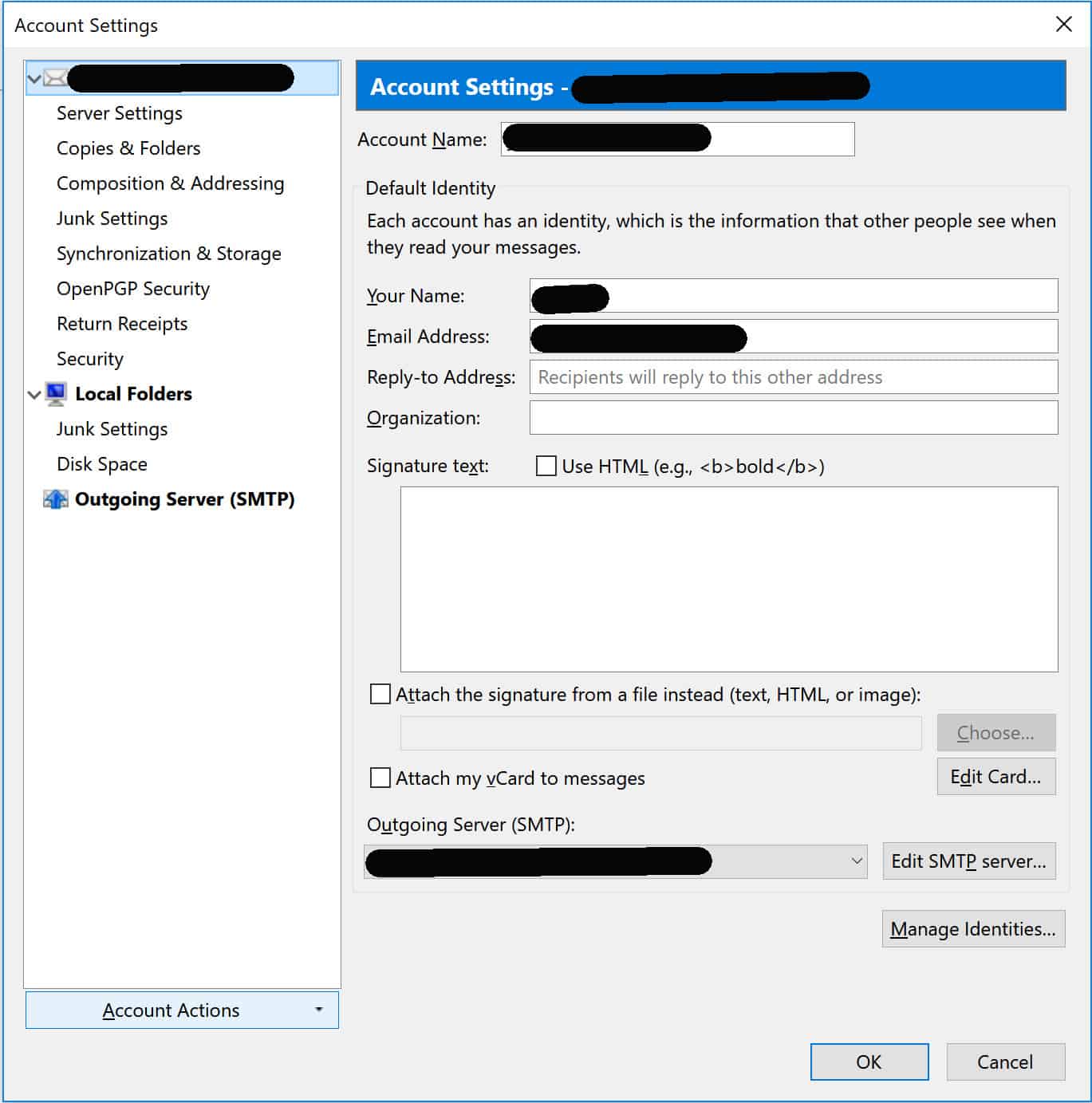
เมนูย่อยจะปรากฏขึ้น เลือก เพิ่มบัญชีจดหมาย, ซึ่งจะแสดงหน้าจอต่อไปนี้:
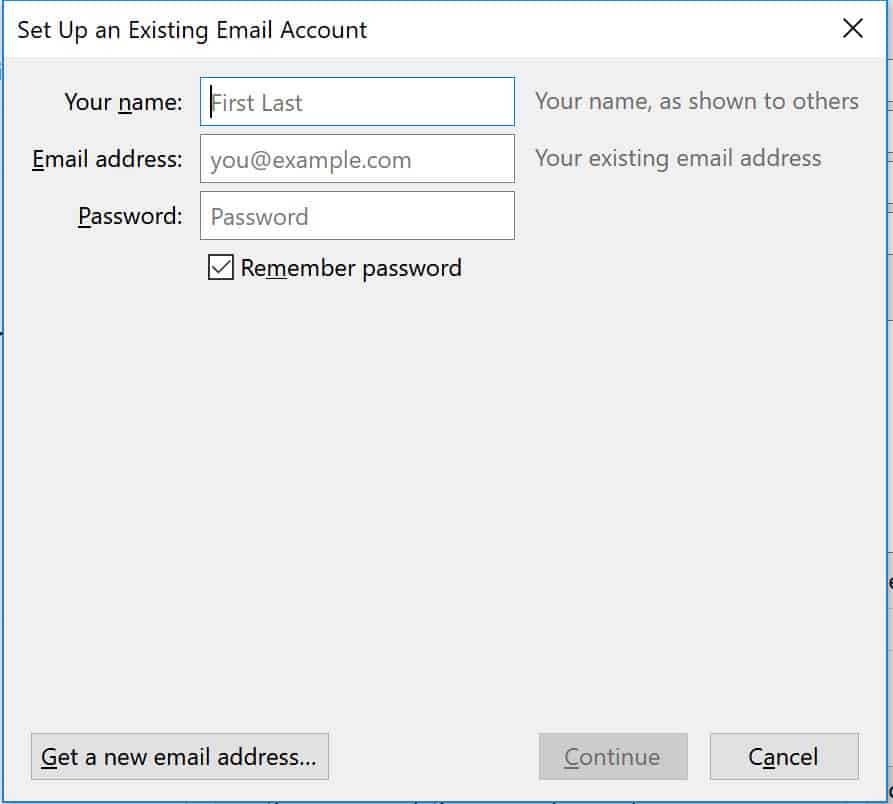
ป้อนรายละเอียดของคุณแล้วคลิก ต่อ. ธันเดอร์เบิร์ดควรตั้งค่าบัญชีโดยอัตโนมัติ หากคุณใช้ผู้ให้บริการอีเมลทั่วไปคุณอาจต้องป้อนการตั้งค่าเหล่านี้ด้วยตนเอง.
เมื่อคุณเพิ่มบัญชีแล้วก็ถึงเวลาตั้งค่าคู่คีย์ใหม่ให้กับมัน คลิกที่เมนูของธันเดอร์เบิร์ดเลื่อนเคอร์เซอร์ไปที่ Enigmail ตัวเลือกจากนั้นคลิกที่ การจัดการคีย์, ซึ่งเปิดขึ้นในเมนูใหม่:
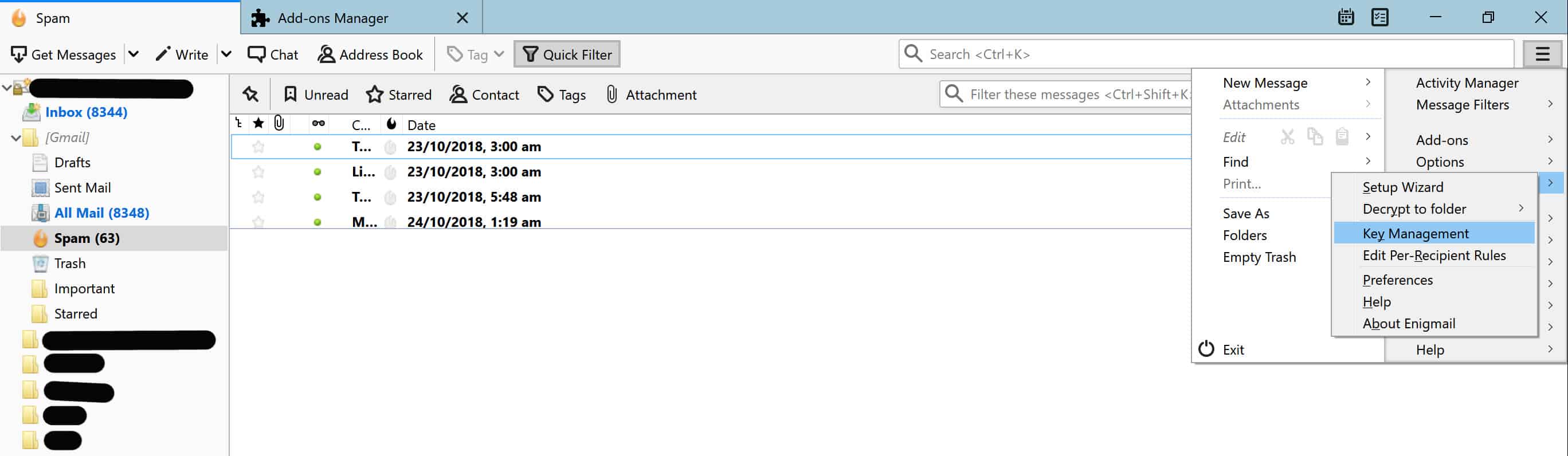
สิ่งนี้จะนำคุณสู่ป๊อปอัพต่อไปนี้:
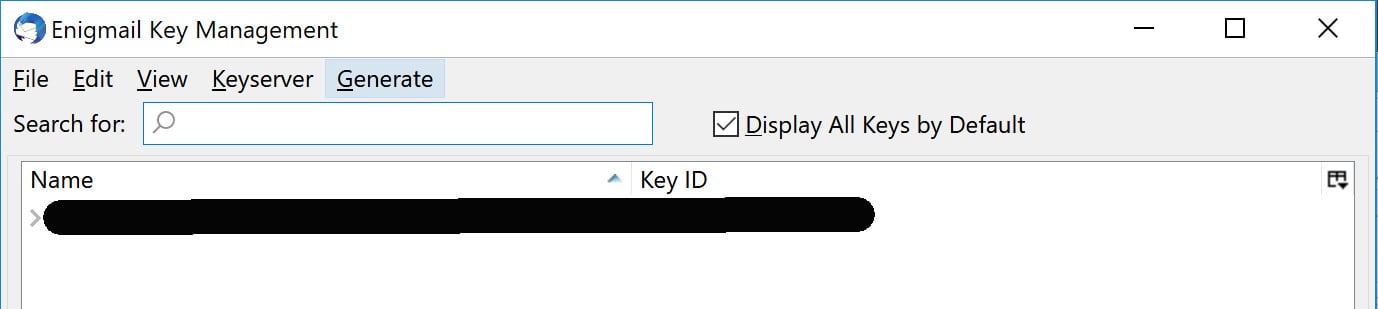
คลิกที่ สร้าง ในเมนูด้านบน เลือก คู่กุญแจใหม่ ตัวเลือกที่เกิดขึ้นในเมนูย่อย จะเป็นการแสดงหน้าจอต่อไปนี้:
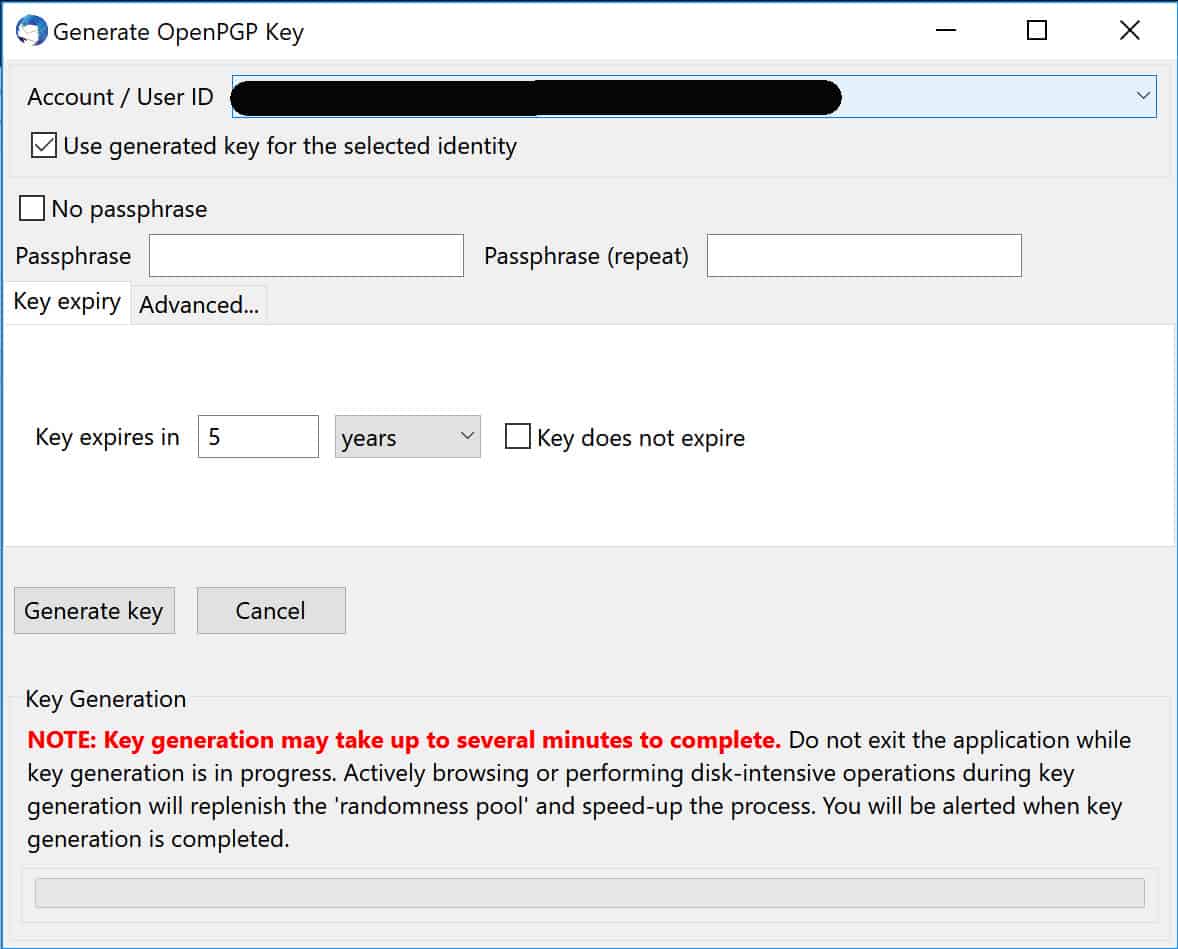
ที่ด้านบนเลือกบัญชีที่คุณต้องการสร้างคู่กุญแจ จากนั้นป้อนรหัสผ่านที่คาดเดายากเพื่อป้องกันรหัสส่วนตัวของคุณ หากคุณต้องการคุณสามารถเปลี่ยนวันหมดอายุของคีย์ของคุณได้ แต่จำเป็นต้องใช้ในบางกรณีเท่านั้น คลิกที่ สร้างรหัส, จากนั้นรอสักครู่เพื่อให้โปรแกรมสร้างคีย์ของคุณ.
การนำเข้าคู่กุญแจแบบเก่า
หากคุณมีคู่กุญแจอยู่แล้วที่คุณต้องการใช้ให้ไปที่เมนูของธันเดอร์เบิร์ดแล้ววางเคอร์เซอร์ไว้เหนือ Enigmail ตัวเลือกที่ปรากฏขึ้น.
คลิกที่ การจัดการคีย์, ซึ่งเปิดขึ้นในเมนูใหม่:
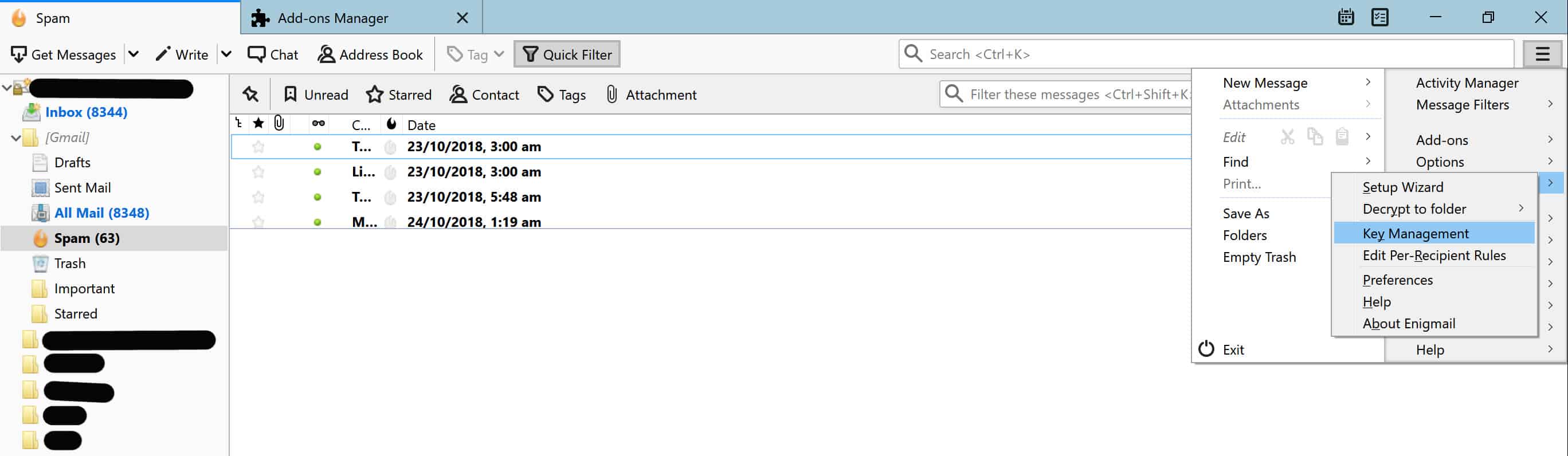
สิ่งนี้จะนำคุณสู่ป๊อปอัพต่อไปนี้:
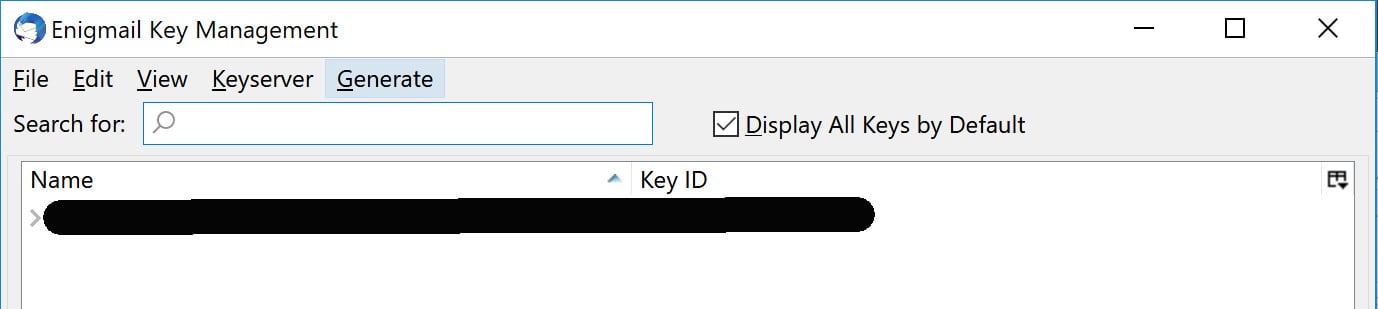
เพื่อนำเข้ากุญแจของคุณเพียงคลิกที่ ไฟล์, แล้วก็ นำเข้าคีย์จากไฟล์. คุณสามารถคลิกที่ แก้ไข, แล้วก็ นำเข้าคีย์จาก URL แทน. ขึ้นอยู่กับว่าคุณต้องการนำเข้ากุญแจจากที่ไหน อินิกเมลจะนำเข้ากุญแจของคุณจากที่ตั้ง.
การส่งและรับอีเมลที่เข้ารหัส PGP บน Windows
เมื่อคุณได้ติดตั้งโปรแกรมและตั้งค่ากุญแจแล้วก็ถึงเวลาเรียนรู้วิธีส่งอีเมลที่เข้ารหัส PGP มีอีกหนึ่งปัญหาที่เราต้องแก้ไขก่อน คุณส่งใครไป?
การเพิ่มผู้รับของคุณ
การเข้ารหัส PGP เป็นเครื่องมือที่ยอดเยี่ยมสำหรับการเข้ารหัสอีเมล แต่ก็ไม่มีประโยชน์หากคุณไม่มีใครคุย เพื่อความปลอดภัยของข้อความด้วยการเข้ารหัส PGP คุณจะต้องใช้รหัสสาธารณะของผู้รับก่อน.
หากพวกเขาเป็นผู้ใช้ PGP อยู่แล้วมันจะทำให้ง่ายขึ้น พวกเขาอาจมีรหัสของพวกเขาปรากฏบนเว็บไซต์ของพวกเขาคุณสามารถขอให้พวกเขาโดยตรงหรือคุณสามารถค้นหามันบนเซิร์ฟเวอร์ที่สำคัญ.
หากบุคคลที่คุณต้องการสื่อสารด้วยไม่ได้ใช้ PGP อยู่แล้วคุณอาจต้องโน้มน้าวให้บุคคลเหล่านั้นตั้งค่าเพื่อให้สามารถสื่อสารได้อย่างปลอดภัย.
หนึ่งในวิธีทั่วไปในการแบ่งปันคีย์ PGP คือการส่งไฟล์. asasc หากผู้รับที่คุณต้องการส่งไฟล์. asasc ให้กุญแจของคุณให้บันทึกไว้ในเครื่องจากนั้นกลับไปที่ การจัดการคีย์ เมนูที่เราพูดถึงในส่วนสุดท้าย:
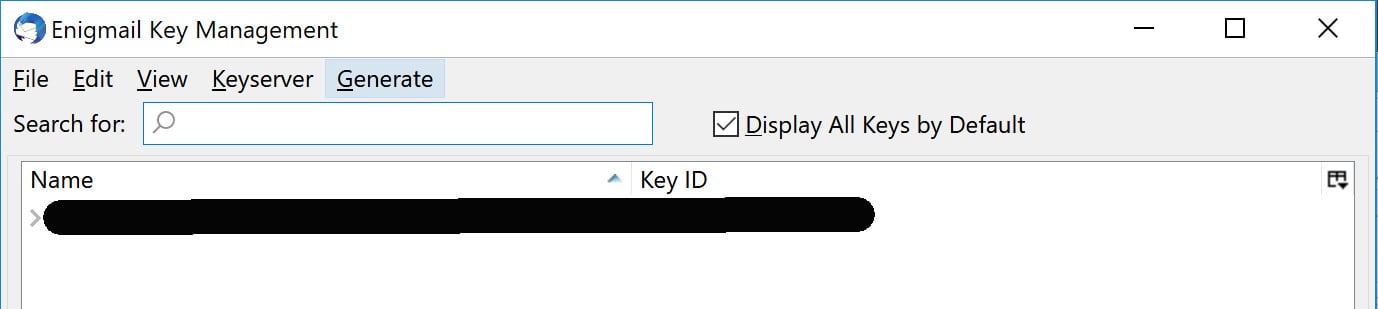
คลิกที่ ไฟล์, แล้วก็ นำเข้ากุญแจจากไฟล์. นำทางผ่านคอมพิวเตอร์ไปยังตำแหน่งที่คุณบันทึกไฟล์ .asc ของผู้รับจากนั้นเลือกเพื่อเพิ่มลงใน Enigmail.
ตัวเลือกอื่นคือการเพิ่ม URL ของคีย์ หากคุณเจอ URL ผู้รับที่ตั้งใจไว้ในรูปแบบต่อไปนี้มันง่ายที่จะเพิ่มใน Enigmail:
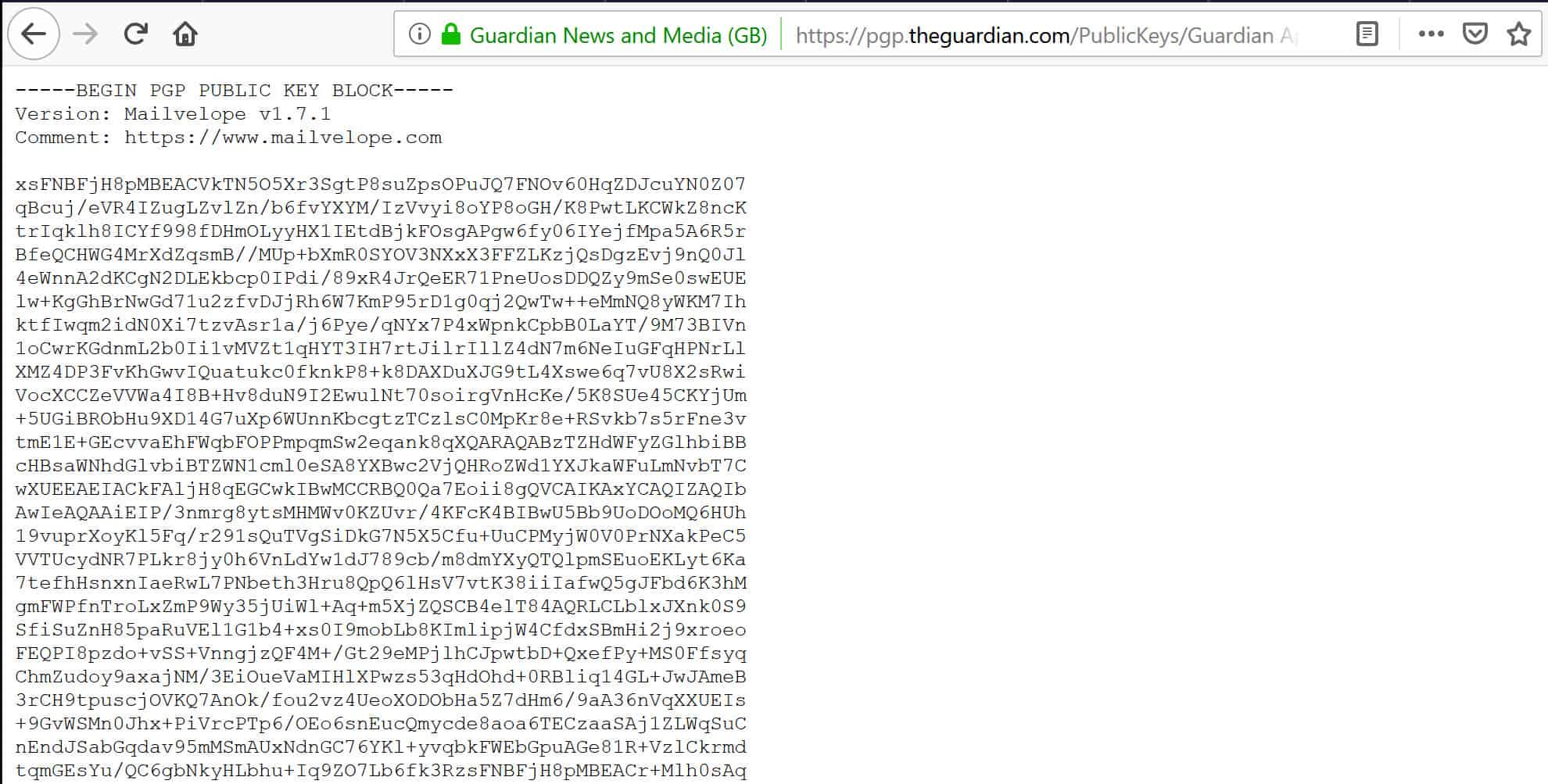
สิ่งที่คุณต้องทำคือคัดลอก URL จากนั้นไปที่ การจัดการคีย์ เมนูในอินิกเมล คลิก แก้ไข, ติดตามโดย นำเข้าคีย์จาก URL:
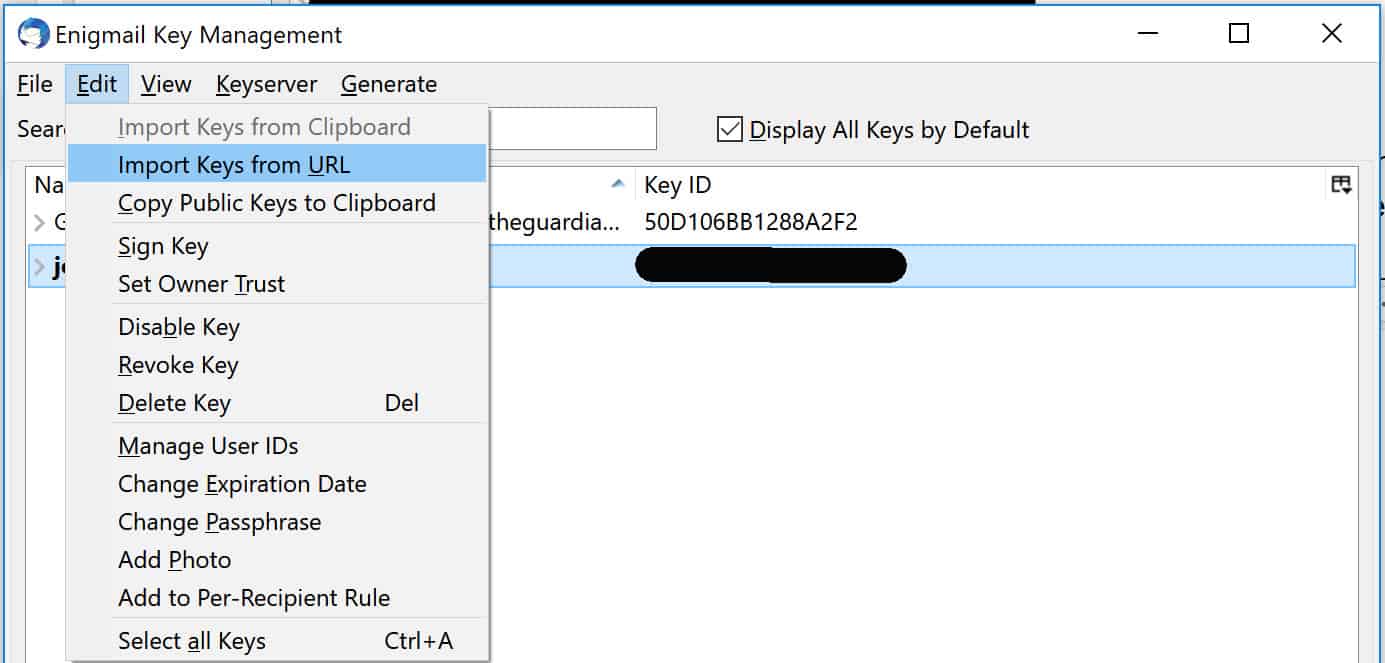
คุณจะเข้าสู่หน้าจอใหม่ที่คุณสามารถวาง URL คลิก ตกลง, แล้วก็ ตกลง อีกครั้งบนหน้าจอยืนยัน คุณจะพบกับหน้าจอที่ระบุว่า ที่ประสบความสำเร็จ! กุญแจที่นำเข้า หากนำเข้ากุญแจอย่างถูกต้อง.
ตัวเลือกอื่นสำหรับการค้นหากุญแจสาธารณะของผู้รับคือการค้นหาในหนึ่งในเซิร์ฟเวอร์คีย์ จาก การจัดการคีย์ของอินิกเมล เมนูเลื่อนเมาส์ไปที่ keyserver, จากนั้นคลิกที่ ค้นหากุญแจ:
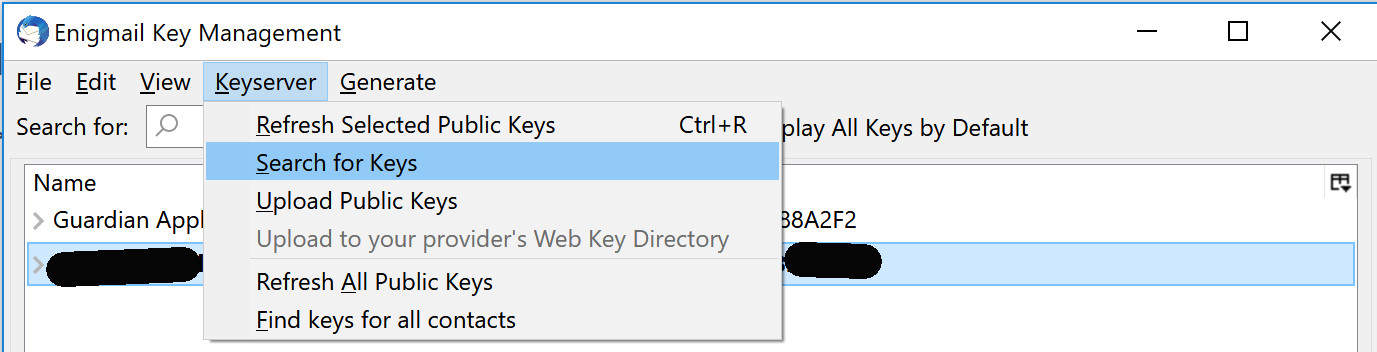
ป้อนชื่อหรืออีเมลของผู้รับที่คุณต้องการจากนั้นเลือกเซิร์ฟเวอร์ที่คุณต้องการทำการค้นหา คลิก ตกลง เพื่อเริ่มการค้นหาของคุณ:
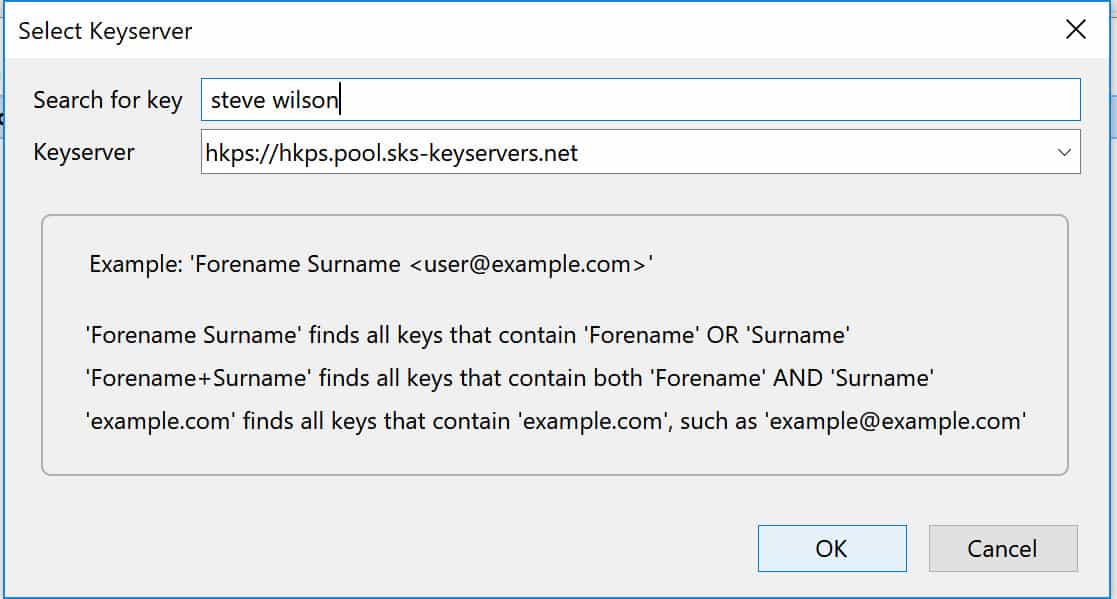
ผลลัพธ์ของการค้นหาของคุณจะปรากฏขึ้นในหน้าจอใหม่ หากคุณพบผู้รับที่ถูกต้องให้คลิกที่ชื่อของพวกเขาจากนั้นเลือก ตกลง. รหัสของผู้รับจะถูกนำเข้าและคุณจะพบกับหน้าจอที่ระบุว่า ที่ประสบความสำเร็จ! กุญแจที่นำเข้า.
แจกจ่ายกุญแจสาธารณะของคุณ
สิ่งสำคัญสำหรับผู้ติดต่อที่อาจเป็นไปได้ที่จะสามารถหาคีย์ PGP ของคุณได้เช่นเดียวกับที่คุณจะสามารถหากุญแจได้ หากคุณกำลังพูดคุยกับใครบางคนผ่านช่องทางที่ไม่ปลอดภัย แต่ต้องการเปลี่ยนเป็น PGP คุณสามารถส่ง .เรียง ไฟล์สำหรับกุญแจสาธารณะของคุณ วิธีนี้จะช่วยให้คุณสามารถโต้ตอบจดหมายของคุณได้อย่างปลอดภัย.
หนึ่งในวิธีที่ง่ายที่สุดในการส่งไฟล์ .asc คือผ่านธันเดอร์เบิร์ด เริ่มต้นด้วยการเขียนอีเมล เพิ่มที่อยู่ของผู้รับและข้อความที่เกี่ยวข้อง เมื่อเสร็จแล้วให้ไปที่ Enigmail จากนั้นคลิกที่ แนบกุญแจสาธารณะของฉัน:
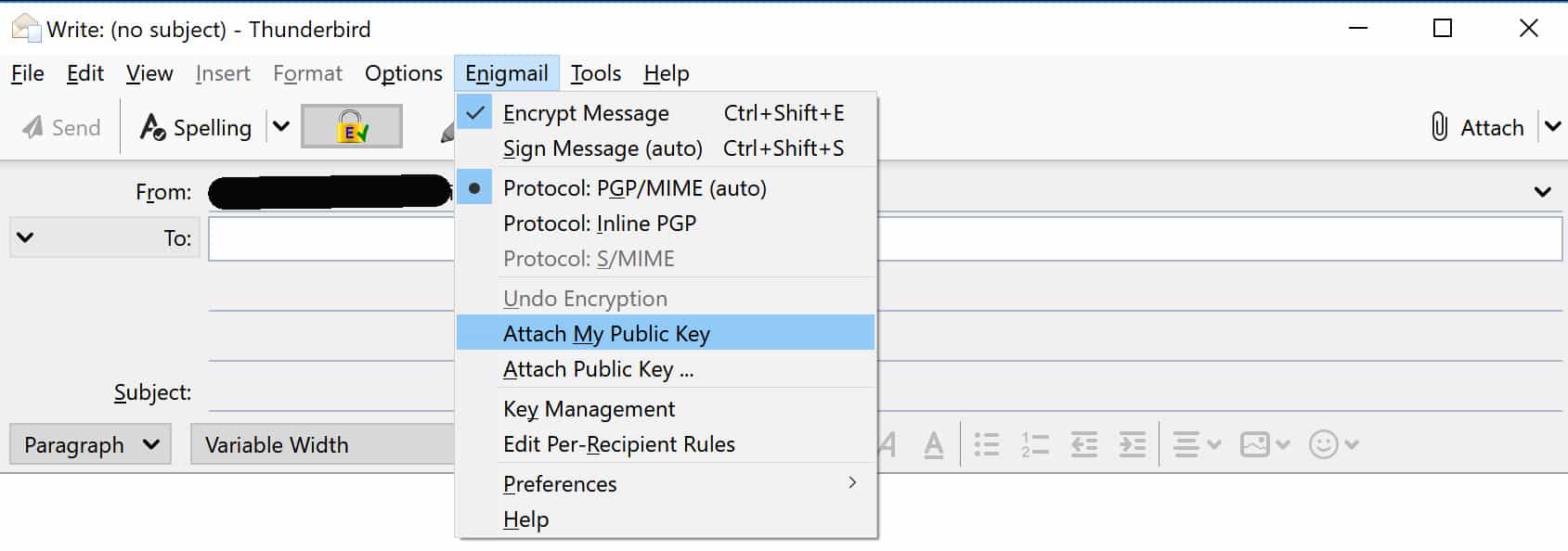
สิ่งนี้จะเพิ่มกุญแจสาธารณะของคุณเป็นไฟล์แนบ โปรดทราบว่านี่ไม่ได้เป็นการเข้ารหัสข้อความของคุณ แต่เป็นเพียงมอบกุญแจสาธารณะให้ผู้รับของคุณเพื่อให้พวกเขาสามารถส่งข้อความที่เข้ารหัสให้คุณได้ในอนาคต.
นอกจากนี้คุณยังสามารถแจกจ่ายกุญแจสาธารณะของคุณได้ด้วยการแสดงมันไว้ในเซิร์ฟเวอร์หลัก ในการทำเช่นนี้ให้กลับไปที่ Enigmail การจัดการคีย์ เมนู. คลิกที่คีย์ที่คุณต้องการวางบนเซิร์ฟเวอร์จากนั้นโฮเวอร์เหนือ keyserver เมนู. คลิกที่ อัพโหลดกุญแจสาธารณะ:
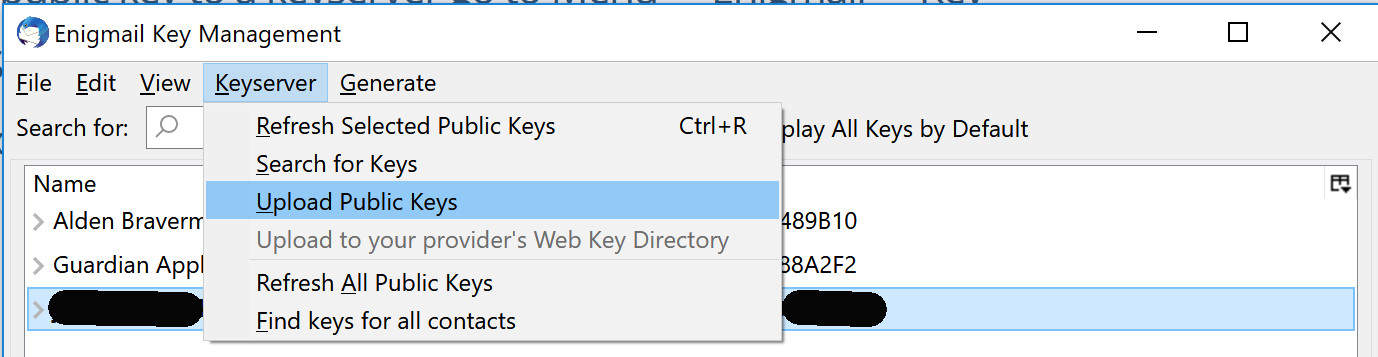
การอัปโหลดคีย์สาธารณะจะใช้เวลาสักครู่ เมื่อหมดแล้วผู้คนจะสามารถค้นหาได้บนเซิร์ฟเวอร์สาธารณะ.
เข้ารหัสอีเมลของคุณ
เมื่อคุณเพิ่มคีย์ของผู้ติดต่อบางคนแล้วและพวกเขาก็มีรหัสของคุณด้วยถึงเวลาที่จะเข้ารหัสอีเมลแล้ว เริ่มต้นอีเมลตามปกติโดยไปที่ เขียน ที่ด้านบนซ้ายของอินเทอร์เฟซหลักของธันเดอร์เบิร์ด.
ป้อนที่อยู่อีเมลของหนึ่งในผู้ติดต่อที่คุณได้เพิ่มกุญแจสาธารณะแล้วพิมพ์ข้อความของคุณ หากต้องการคุณสามารถรวมหัวเรื่องได้ แต่ต้องแน่ใจว่าไม่มีหัวเรื่องที่เฉพาะเจาะจงหรือละเอียดอ่อนเกินไป สิ่งนี้มีความสำคัญเนื่องจากหัวเรื่องและข้อมูลเมตาไม่ได้เข้ารหัสในข้อความ PGP:
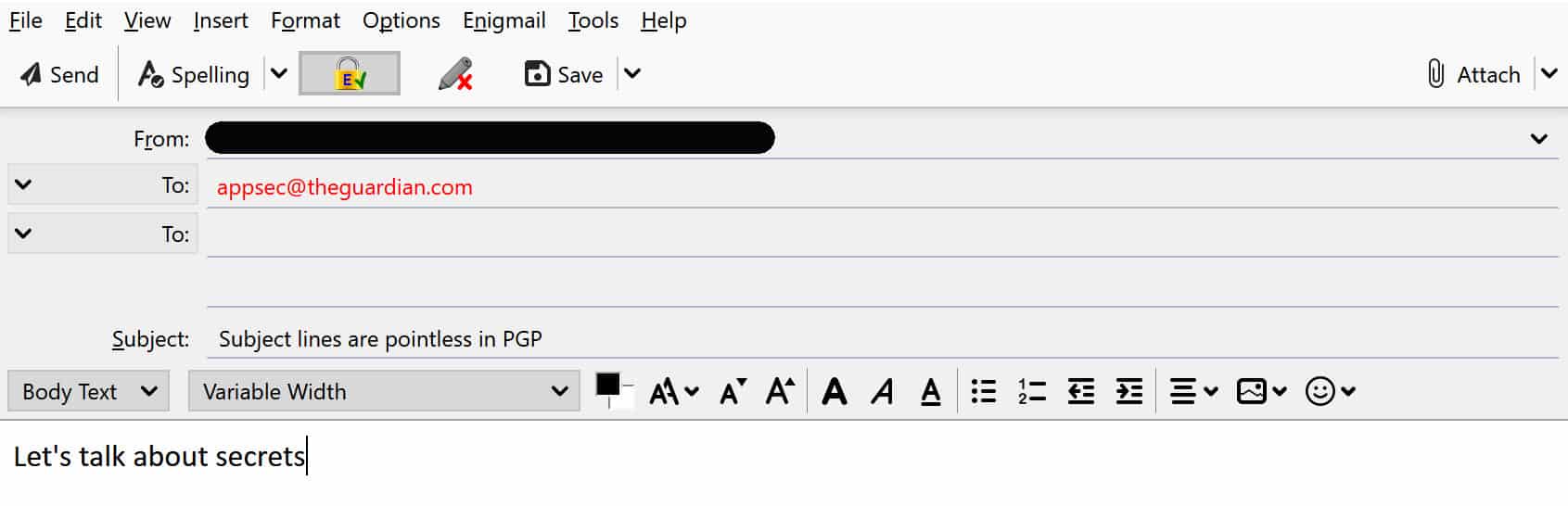
หากที่อยู่อีเมลของผู้รับปรากฏเป็นสีแดงเหมือนกับที่ปรากฏในภาพด้านบนนั่นหมายความว่ารหัสสาธารณะยังไม่ได้เชื่อมโยงกับอีเมลใน Thunderbird.
โดยทั่วไปแล้วธันเดอร์เบิร์ดจะทำสิ่งนี้โดยอัตโนมัติตราบใดที่สามารถหากุญแจสาธารณะที่ถูกต้องได้ เมื่อคุณส่งอีเมล PGP ที่ติดต่อตามมาที่อยู่อีเมลของพวกเขาควรปรากฏเป็นสีดำแทน.
สังเกตเห็นไอคอนล็อคในเมนูด้านบนที่อยู่ผู้ส่ง มันอาจจะเป็นล็อคสีดำที่มี X สีแดงหรือล็อคทองที่มีขีดสีเขียว ในการเข้ารหัสข้อความของคุณให้คลิกที่ไอคอนนี้เพื่อให้แน่ใจว่ามันแสดงให้เห็นว่ามีการล็อคด้วยเครื่องหมายทองคำ.
เมื่อคุณทำสิ่งนี้เสร็จแล้วให้คลิก ส่ง และข้อความที่เข้ารหัสของคุณจะถูกส่งไปยังกล่องจดหมายของผู้รับ พวกเขาจะสามารถเข้าถึงได้โดยป้อนรหัสส่วนตัวเท่านั้น หากผู้โจมตีขัดขวางข้อความสิ่งที่พวกเขาจะเห็นก็คือไซเฟอร์เท็กซ์.
หากผู้รับของคุณยังไม่มีกุญแจสาธารณะคุณอาจต้องการแนบไฟล์โดยใช้วิธีการที่กล่าวถึงข้างต้น แจกจ่ายกุญแจสาธารณะของคุณ. สิ่งนี้ทำให้ผู้รับของคุณตอบกลับในรูปแบบที่เข้ารหัสได้ง่ายขึ้น.
การถอดรหัสอีเมลที่เข้ารหัส PGPs
เมื่อคุณได้รับอีเมลเข้ารหัส PGP ให้ดับเบิลคลิกที่อีเมล หน้าต่างใหม่จะปรากฏขึ้นเพื่อขอให้คุณป้อนรหัสผ่าน พิมพ์ในแล้วคลิก ตกลง:
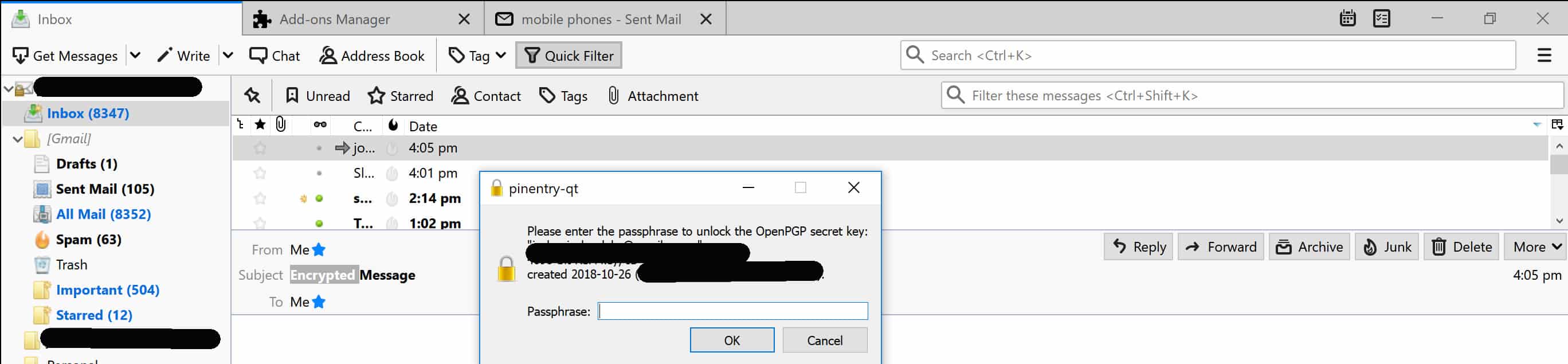
ตราบใดที่คุณป้อนรหัสผ่านอย่างถูกต้องข้อความควรเปิดเป็นข้อความธรรมดาเพื่อให้คุณอ่านได้:
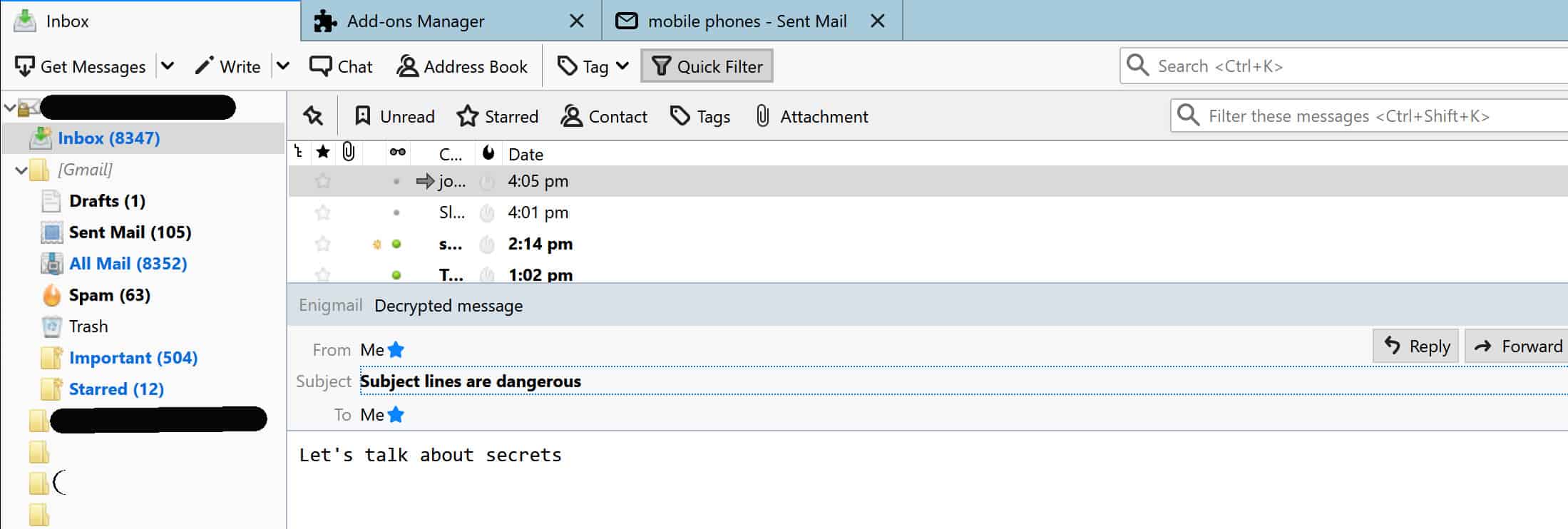
ตอนนี้คุณรู้วิธีถอดรหัสข้อความของคุณแล้วคุณมีข้อมูลทั้งหมดที่คุณต้องใช้ในการส่งและรับข้อความอย่างปลอดภัย แน่นอนว่า PGP นั้นยากต่อการทำความคุ้นเคยมากกว่าอีเมลปกติเล็กน้อย แต่ก็ปลอดภัยกว่ามาก.
เมื่อใดที่จะใช้การเข้ารหัส PGP ขึ้นอยู่กับรุ่นภัยคุกคามของคุณ คนส่วนใหญ่จะส่งอีเมลเมื่อจำเป็นต้องพูดคุยเกี่ยวกับข้อมูลที่ละเอียดอ่อนหรือมีค่าเท่านั้น พวกเขามักจะชอบอีเมลมาตรฐานในสถานการณ์อื่น ๆ เพื่อความเรียบง่ายและเป็นสากล.
หากคุณเผชิญกับความเสี่ยงที่มากขึ้นหรือเพียงต้องการที่จะผิดพลาดจากความหวาดระแวงคุณอาจเลือกที่จะส่งข้อความทั้งหมดของคุณผ่าน PGP แม้จะมีความพยายามพิเศษ ข้อได้เปรียบที่ยิ่งใหญ่ที่สุดอย่างหนึ่งของ PGP คือให้อิสระในการปรับปรุงความปลอดภัยของคุณเมื่อคุณต้องการรวมถึงเสนอตัวเลือกการกำหนดค่าที่หลากหลายเพื่อให้เหมาะกับความต้องการของผู้ใช้แต่ละคน.
ทำไมคุณควรใช้ Gpg4win, Thunderbird & อินิกด้วยกัน?
มีหลายวิธีที่คุณสามารถส่งอีเมลที่ปลอดภัยรวมถึงตัวเลือกทั้งแบบชำระเงินและฟรี การรวมกันของ Gpg4win, Thunderbird และ Enigmail โดดเด่นด้วยเหตุผลที่แตกต่างไม่กี่.
หนึ่งในสิ่งที่สำคัญที่สุดคือส่วนประกอบทั้งหมดเหล่านี้คือ โอเพ่นซอร์ส, และพวกเขามีชุมชนเข้มแข็งอยู่ข้างหลังพวกเขา ชุมชนนี้น่าเหลือเชื่อ ทุ่มเทเพื่อให้ตัวเลือกการสื่อสารที่ปลอดภัยแก่ผู้ใช้.
ปัจจัยสำคัญอีกประการหนึ่งคือการดาวน์โหลดทั้งหมดนี้ฟรีซึ่งหมายความว่าแม้กระทั่งผู้ที่ไม่มีเงินมากก็สามารถใช้งานคุณสมบัติความปลอดภัยที่ต้องการได้ นี่คือโดยเฉพาะอย่างยิ่ง สำคัญสำหรับนักเคลื่อนไหวและผู้แจ้งเบาะแสทั่วโลก.
เมื่อพิจารณาถึงทางเลือกการส่งข้อความที่ปลอดภัย บริษัท เทคโนโลยีขนาดใหญ่ส่วนใหญ่จะมีคุณสมบัติความปลอดภัยที่เหมาะสมในแพ็คเกจซอฟต์แวร์ของตนรวมถึงตัวเลือกสำหรับการส่งข้อความที่ปลอดภัย.
ในหลาย ๆ สถานการณ์ข้อเสนอเหล่านี้สามารถใช้งานได้โดยไม่มีผลลัพธ์เชิงลบใด ๆ อย่างไรก็ตามเรื่องนี้ บริษัท เช่น Google และ Microsoft มีบันทึกที่ไม่ดีพอในเรื่องความเป็นส่วนตัว.
หลายคนชอบที่จะอยู่ห่างจากยักษ์ใหญ่ด้านเทคโนโลยีและซอฟต์แวร์ที่เป็นกรรมสิทธิ์ของพวกเขาแทนที่จะเลือกที่จะไปกับตัวเลือกโอเพนซอร์ซ ทุกคนสามารถตรวจสอบรหัสได้. นี่คือเหตุผลที่การรวมกันของ Gpg4win, Thunderbird และ Enigmail ได้รับความนิยมอย่างมากในชุมชนความเป็นส่วนตัว.
หนึ่งในปัญหาเล็กน้อยเกี่ยวกับการตั้งค่านี้ก็คือมันเป็นเรื่องเล็กน้อย ยากต่อการกำหนดค่ามากกว่าทางเลือกอื่น, แต่ไม่มีอะไรที่ผู้ใช้อินเทอร์เน็ตโดยเฉลี่ยจะไม่สามารถจัดการได้.
พิจารณาสิ่งที่ชุดซอฟต์แวร์นี้มีให้ในแง่ของ ความปลอดภัยและการปรับแต่ง, ส่วนเล็กน้อยของการซ่อมแซมไม่ได้เป็นการแลกเปลี่ยนมากเกินไป ร่วมกัน, Gpg4win, Thunderbird และ Enigmail เป็นแพ็คเกจที่ยอดเยี่ยมสำหรับการสื่อสารของคุณให้ปลอดภัย.
ดูสิ่งนี้ด้วย: การเข้ารหัสคีย์สาธารณะ
โลโก้ Windows 10 โดย Microsoft ได้รับใบอนุญาตภายใต้ มอนส์ CC0